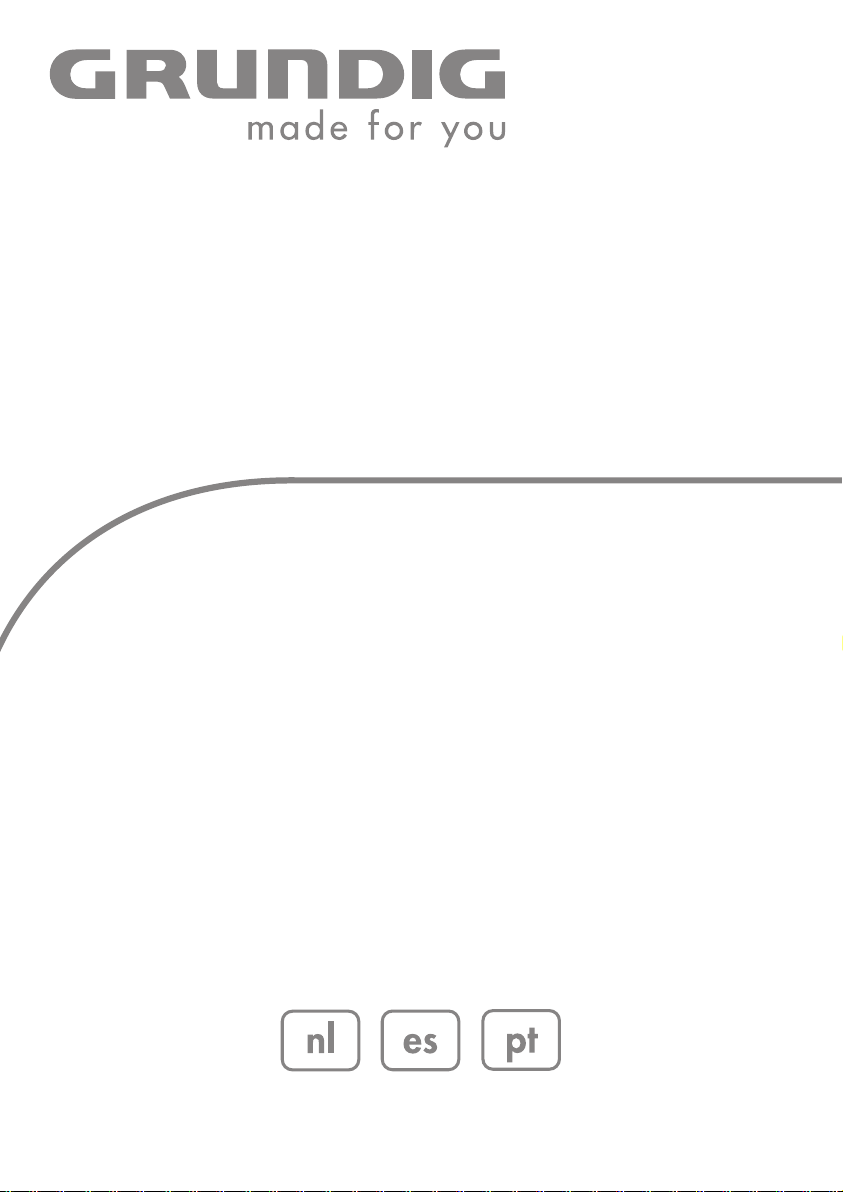
COLOR TELEVISION
VISION 9 37-9870 T
VISION 9 42-9870 T
VISION 9 47-9870 T
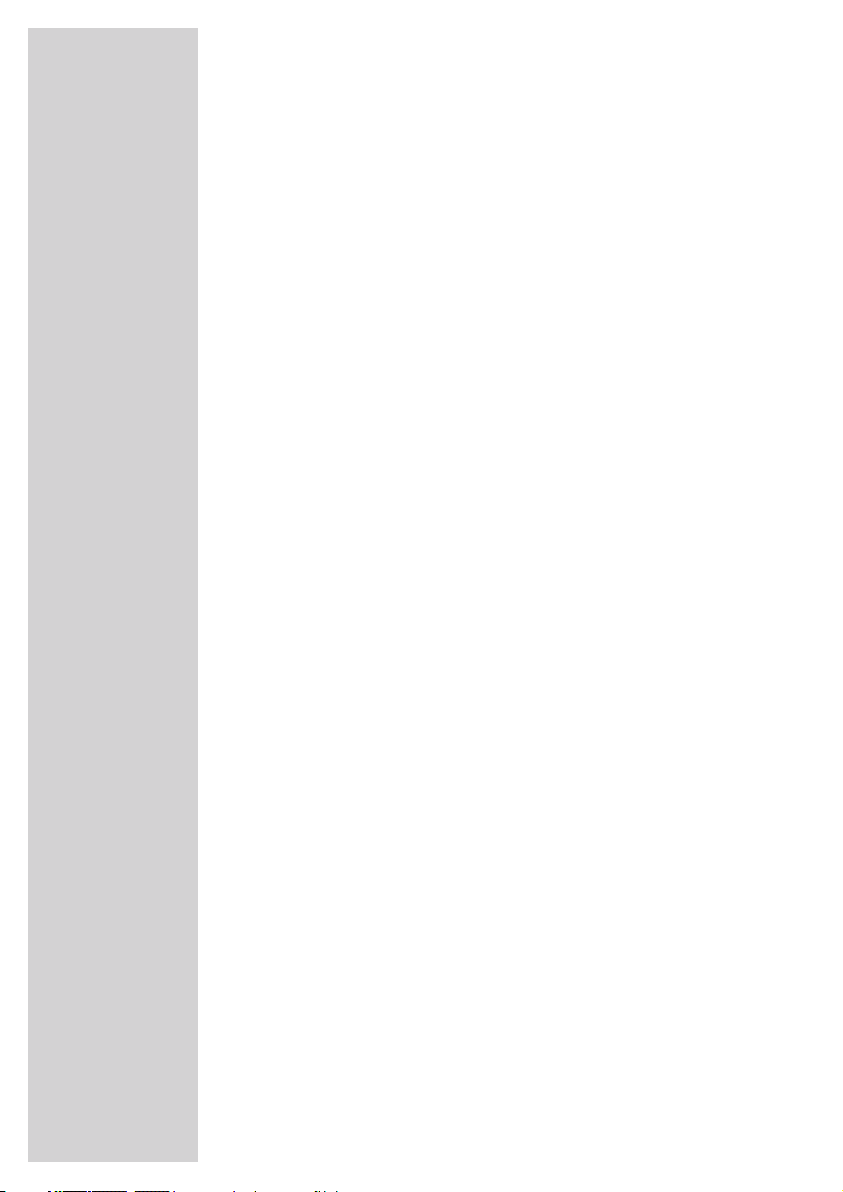
INHALT
------------------------------------------------------------------------------------------------------------
2
4 INSTALLATIE EN VEILIGHEID
6 ALGEMEEN
6 Bijzonderheden van uw televisietoestel
6 Ontvangst van digitale zenders
6 Common Interface – wat is dat?
7 AANSLUITEN/VOORBEREIDEN
7 Antenne en netkabel aansluiten
8 IN EEN OOGOPSLAG
8 De bedieningselementen en de aansluitingen van het televisietoestel
11 Batterijen in de afstandsbediening plaatsen
12 De afstandsbediening
14 INSTELLINGEN
14 Televisiezenders zoeken
15 Zenderbezetting van de digitale zenders wijzigen
18 Beeldinstellingen
19 De 3-D-soundprojector
20 Automatische installatie van de 3-D-soundprojector
22 Handmatige installatie van de 3-D-soundprojector
25 Soundprojectorinstellingen
29 TELEVISIEMODUS
29 Basisfuncties
31 Zapfunctie
31 Elektronische programmagids (TV-guide)
32 Beeldformaat omschakelen
32 Verklaring van de afstandsbediening
33 TELETEKST-MODE
33 TOP-tekst- of FLOF-tekstmodus
33 Normale tekstmodus
33 Verdere functies
35 COMFORTFUNCTIES
35 Tijdinstellingen
36 Timerfuncties
37 Taal van de gebruikersbegeleiding wijzigen
38 Kinderslot
39 Transparantie van de OSD-weergave kiezen
39 Software actualiseren
40 Digitale functies
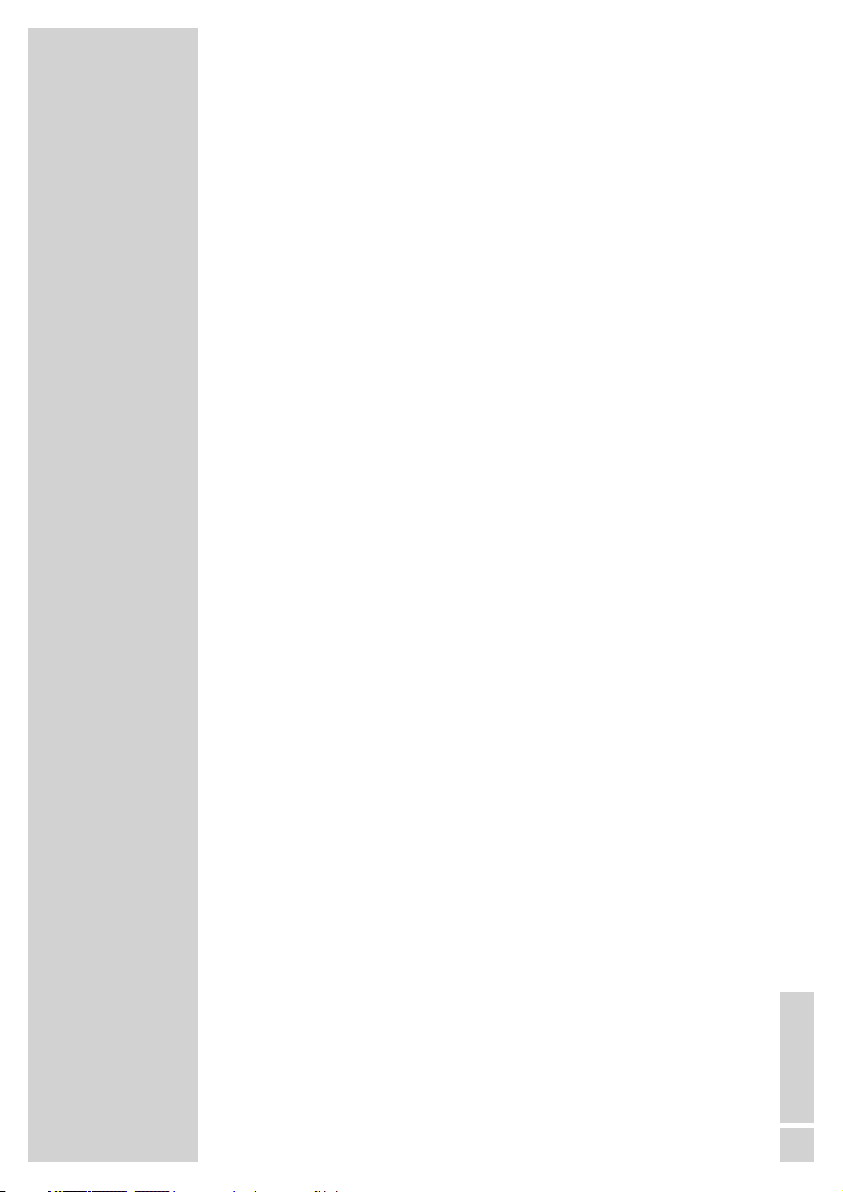
INHALT
------------------------------------------------------------------------------------------------------------
3
NEDERLANDS
41 GEBRUIK MET EXTERNE TOESTELLEN
41 Dvd-speler, dvd-recorder, videorecorder of Set Top-Box
41 High-Definition – HD ready
41 Dvd-speler, dvd-recorder, videorecorder of Set Top-Box aansluiten ...
44 Subwoofer
44 Hoofdtelefoon
45 Decoder of satellietontvanger
46 Camcorder
46 Hifi-installatie/AV-receiver
47 GEBRUIK ALS PC-MONITOR
47 PC aansluiten
47 Instellingen voor de pc
48 GEBRUIK MET COMMON INTERFACE
48 Common Interface inschuiven
48 Toegangscontrole voor CI-module en de smartcard
49 SPECIALE INSTELLINGEN
49 Digitale TV-zenders instellen
51 Analoge TV-zenders instellen
53 Zenderbezetting van de analoge zenders wijzigen
56 INFORMATIE
56 Signaalinformatie laten verschijnen
57 Demontage van de toestelvoet
58 Technische gegevens
58 Servicevoorschriften voor de speciaalzaak
58 Milieutip
59 Storingen zelf verhelpen
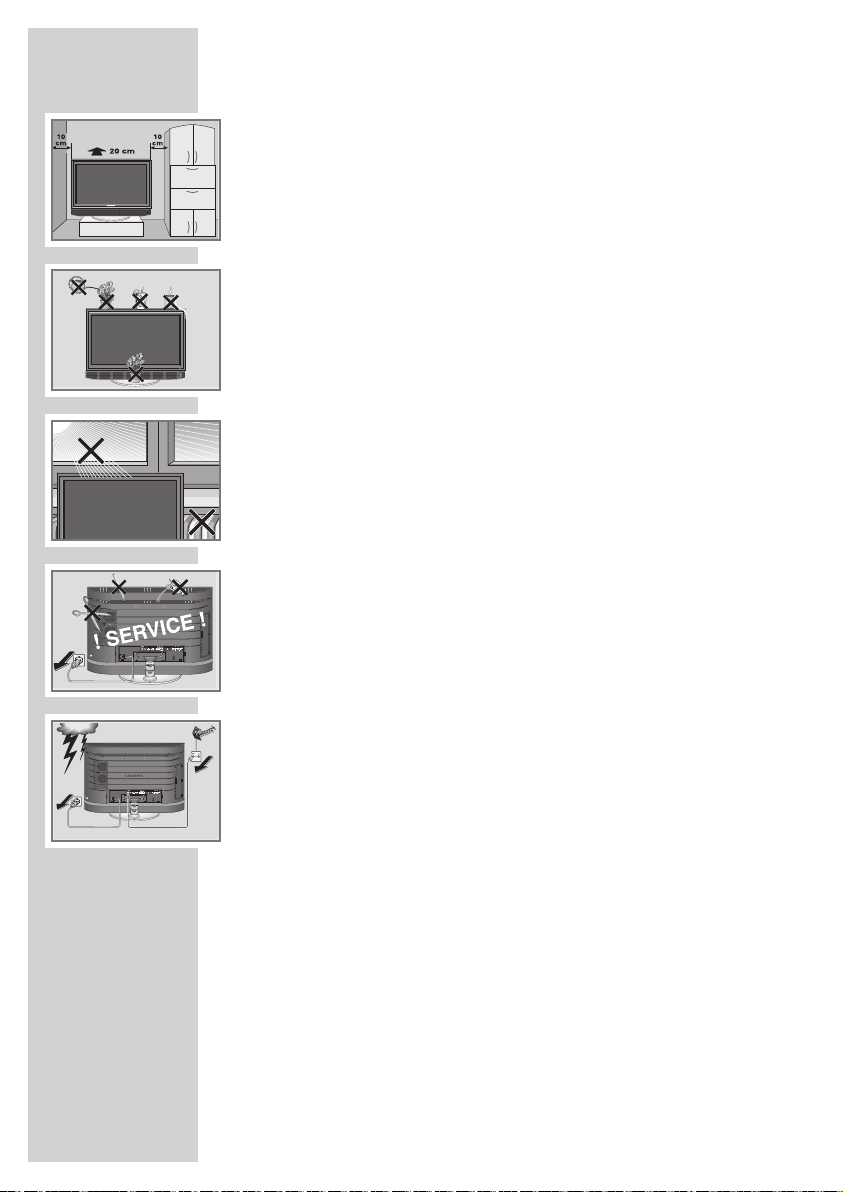
Het is belangrijk dat u bij het installeren van het televisietoestel de
volgende aanwijzingen in acht neemt:
Dit televisietoestel is bestemd voor het ontvangen en weergeven van
beeld- en geluidssignalen.
Elk ander gebruik is uitdrukkelijk verboden.
Gelieve voor voldoende ventilatie voor voldoende grote afstanden
in de kastwand te zorgen.
Het televisietoestel is bestemd voor gebruik in droge ruimtes. Als u
het toestel toch buiten wilt gebruiken, moet u er in ieder geval voor
zorgen dat het toestel beschut is tegen vocht (regen, waterdruppels).
Stel het televisietoestel in geen geval bloot aan vochtigheid.
Zet geen met vloeistof gevulde voorwerpen (vazen of iets dergelijks)
op het televisietoestel. Deze kunnen omvallen en de vloeistof kan
voor gevaarlijke situaties wat betreft de elektriciteit zorgen.
Zet het televisietoestel op een vlakke en harde ondergrond. Leg geen
voorwerpen (bijvoorbeeld kranten) op het televisietoestel en geen
kleedjes of iets dergelijks onder het televisietoestel.
Zet het televisietoestel niet vlakbij de verwarming of in de volle zon.
Dit kan de koeling verstoren.
Warmteophopingen zijn gevaarlijk en verminderen de levensduur
van het toestel. Voor de veiligheid moet u geregeld de afzettingen
in het toestel door een vakman laten verwijderen.
Maak het televisietoestel in geen geval open. Voor schade die door
ondeskundige ingrepen ontstaat, verliest u elke aanspraak op
garantie.
Zorg ervoor dat de netkabel of (indien voorhanden) de adapter niet
beschadigd worden.
Het televisietoestel mag enkel met de bijgeleverde netkabel/adapter gebruikt worden.
Onweer vormt een bedreiging voor alle elektrische apparatuur. Ook
als het televisietoestel uitgeschakeld is, kunnen door blikseminslag
in het stroomnet en/of de antenneleiding beschadigingen optreden.
Trek daarom altijd de net- en de antennestekker uit het stopcontact
als het onweert.
Reinig het beeldscherm enkel met een vochtige, zachte doek.
Gebruik enkel helder water.
Reinig het frame van het televisietoestel alleen met de bijgeleverde
doek. Gebruik enkel helder water.
Houd bij het installeren van de radio rekening met het oppervlak
van meubels. Deze oppervlakken hebben de meest uiteenlopende
soorten lak- en kunststoflagen. Ze bevatten meestal chemische
toevoegingsmiddelen die onder andere het materiaal van de
toestelvoeten kunnen aantasten. Daardoor kunnen er resten achterblijven op het meubel, die slechts moeilijk of helemaal niet meer
verwijderd kunnen worden.
INSTALLATIE EN VEILIGHEID
------------------------------
4
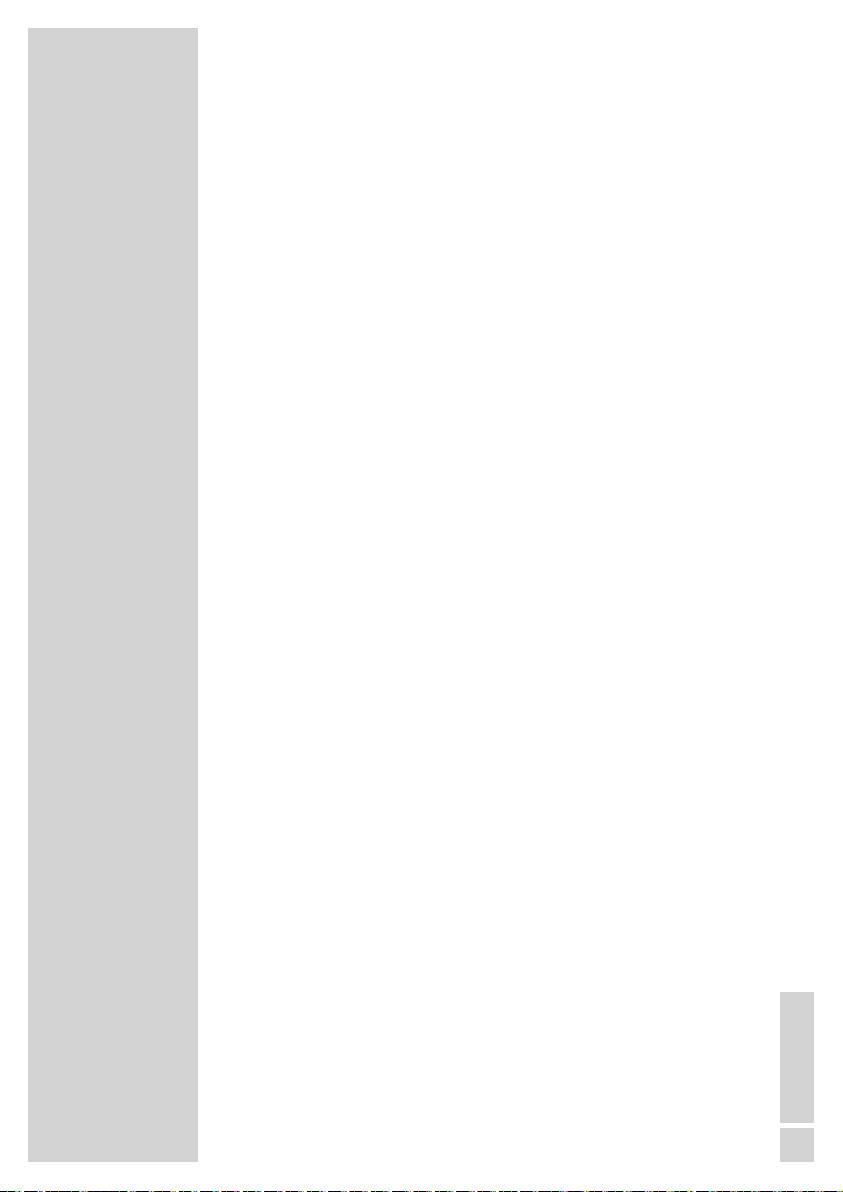
INSTALLATIE EN VEILIGHEID
------------------------------
Het beeldscherm van uw LCD-televisietoestel is conform de hoogste
kwaliteitseisen en werd op pixelfouten gecontroleerd.
Om technologische redenen valt het, ondanks uiterste zorg bij
de productie, niet 100 % uit te sluiten dat sommige beeldpunten
defecten vertonen.
Dergelijke pixelfouten kunnen, als ze binnen de gespecificeerde
grenzen van de DIN-norm liggen, niet als toesteldefect in de zin van
de garantie beschouwd worden.
Voorzichtig:
Als u voor uw televisietoestel een wandhouder gebruikt, neem
dan absoluut de montagehandleiding van deze wandhouder in
acht of laat de montage door uw vakhandelaar uitvoeren.
Gelieve er bij de aankoop van de wandhouder op te letten dat
alle aan het televisietoestel voorhanden bevestigingspunten in de
wandhouder voorhanden zijn en bij de montage gebruikt
worden.
Aanwijzing:
Sluit geen apparatuur aan als uw toestel is ingeschakeld.
Schakel voor het aansluiten ook de andere toestellen uit!
Steek de stekker van uw toestel pas in het stopcontact als u de
externe toestellen en de antenne aangesloten hebt!
Zorg ervoor dat de netstekker vrij toegankelijk is!
5
NEDERLANDS
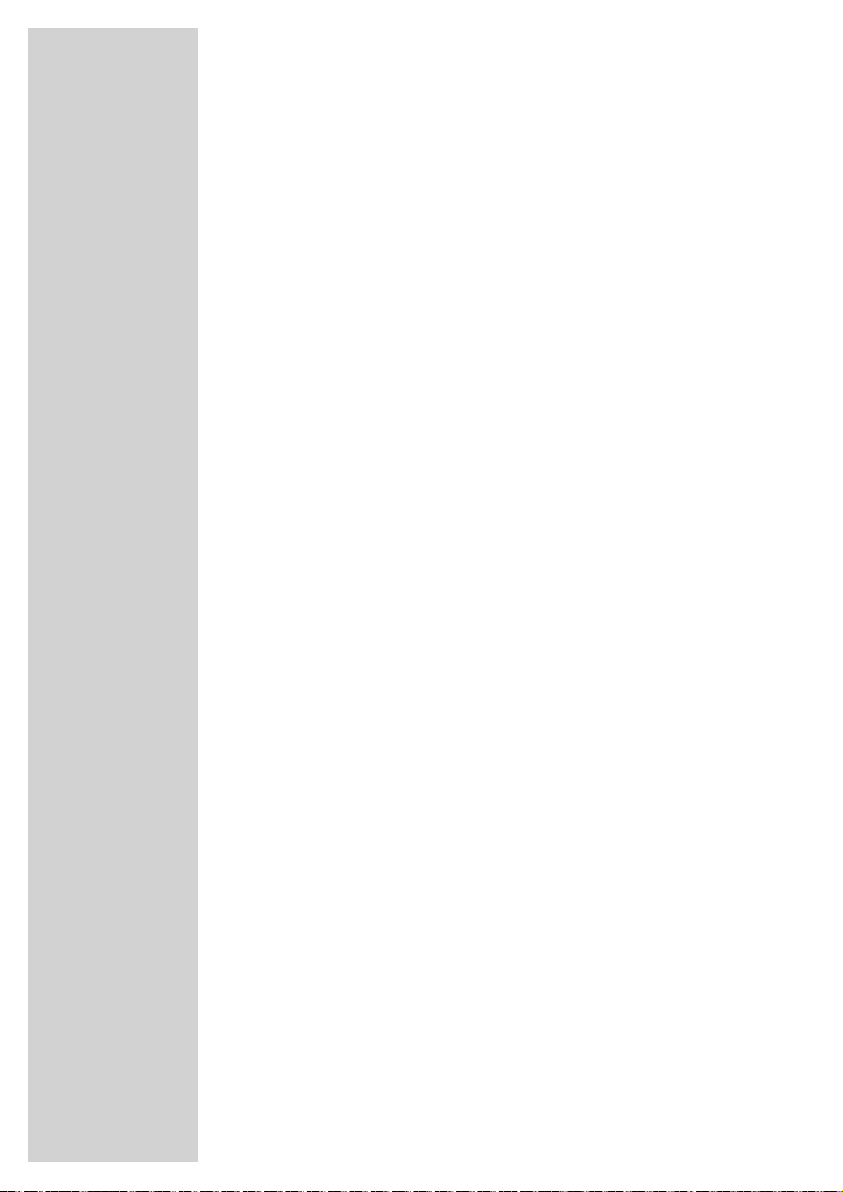
ALGEMEEN
----------------------------------------------------------------------------------------------
Bijzonderheden van uw televisietoestel
Met dit televisietoestel kunnen alle “ongecodeerde” digitale zenders
en alle analoge zenders ontvangen en verwerkt worden. Dit toestel
bezit en geïntegreerd digitaal en analoog ontvangstelement. De digitale zenders worden via het digitaal ontvangstelement in een uitstekende digitale geluids- en beeldkwaliteit omgezet.
De elektronische programmagids TV-Guide (alleen bij digitale zenders) informeert u over onverwachte programmawijzigingen alsook
over het totale programma-aanbod van de meest verschillende zenders voor de volgende dagen.
Gedetailleerde informatie over de verschillende uitzendingen zijn –
indien door de zender aangeboden – eveneens in de elektronische
programmagids beschikbaar.
Het televisietoestel is van een zeer omvangrijk, gebruiksvriendelijke menugids voorzien.
Deze gebruikersinterface wordt op het beeldscherm van het televisietoestel weergegeven, waarbij de betreffende toetsen van de afstandsbediening verklaard worden.
Ontvangst van digitale zenders
Voor de ontvangst van digitale zenders heeft u een huis- en kamer antenne nodig die geschikt is voor digitale ontvangst (passieve of
actieve kamerantenne met eigen stroomvoorziening).
Anders dan bij de overdracht van analoge zenders is niet aan elke
digitale zender een eigen zendfrequentie toegewezen. Veeleer zijn
meerdere zenders in een bouquet op regionaal of nationaal niveau
gebundeld.
De actuele transmissiesnelheden kunt u in het teletekstaanbod van
verschillende zenders opvragen of kunt u in een actueel televisievaktijdschrift of op het internet terugvinden.
Common Interface – wat is dat?
Common Interface (CI) is een interface voor DVB-ontvangers.
Gecodeerde zenders kunnen alleen bekeken worden met een CImodule die overeenkomt met het codeersysteem, in combinatie met
de bijhorende Smartcard.
Het televisietoestel is aan de achterzijde van een Common interfacesleuf voorzien, waarmee CI-modules van verschillende aanbieders
kunnen worden aangesloten.
In de CI-module steekt u, voor het vrijgeven van de gewenste gecodeerde zenders, de juiste Smartcard van de aanbieder.
6
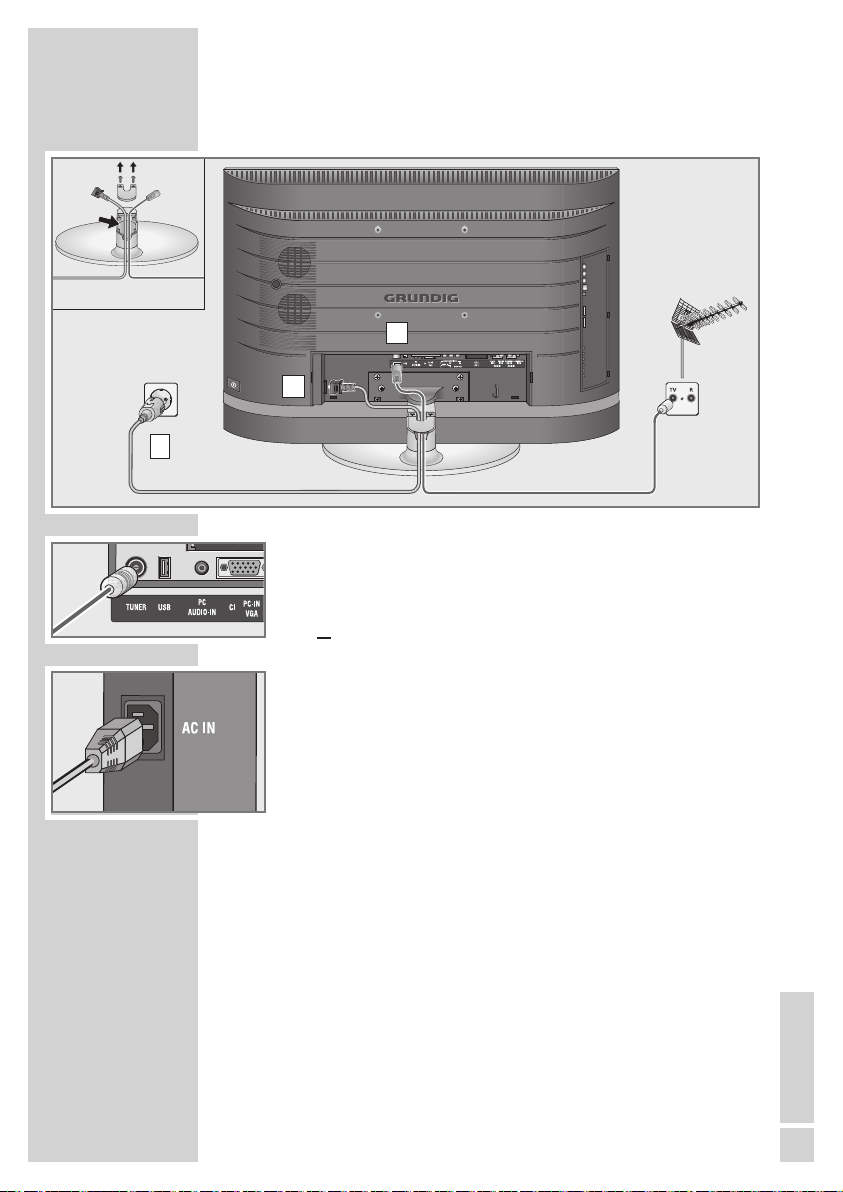
Antenne en netkabel aansluiten
1 Antennekabel van de huis- of kamerantenne (passieve of
actieve kamerantenne met eigen stroomvoorziening voor
digitale televisiezenders) in de antenne-aansluiting »
TUNER«van
het televisietoestel steken;
of
antennekabel van de huisantenne (voor analoge televisie zenders) in de antenne-aansluiting »
TUNER« van het televisie-
toestel steken.
Aanwijzing:
Bij de aansluiting van een kamerantenne moet deze evtl. afwisselend op verschillende plaatsen neergezet worden om een optimale ontvangst te verkrijgen.
2 Steek het meegeleverde netsnoer in de aansluiting »AC IN« van
het televisietoestel.
3 Steek de stekker van het netsnoer in het stopcontact.
Aanwijzing:
Steek de stekker van uw toestel pas in het stopcontact als u de
externe toestellen en de antenne aangesloten hebt!
Sluit het televisietoestel alleen met het bijgeleverde netsnoer op
een geschikt geaard veiligheidsstopcontact aan.
Gebruik geen adapterstekkers of verlengsnoeren die niet aan de
geldende veiligheidsnormen voldoen en voer ook geen ingrepen
aan het netsnoer uit.
AANSLUITEN/VOORBEREIDEN
--------------------
7
NEDERLANDS
2
1
3
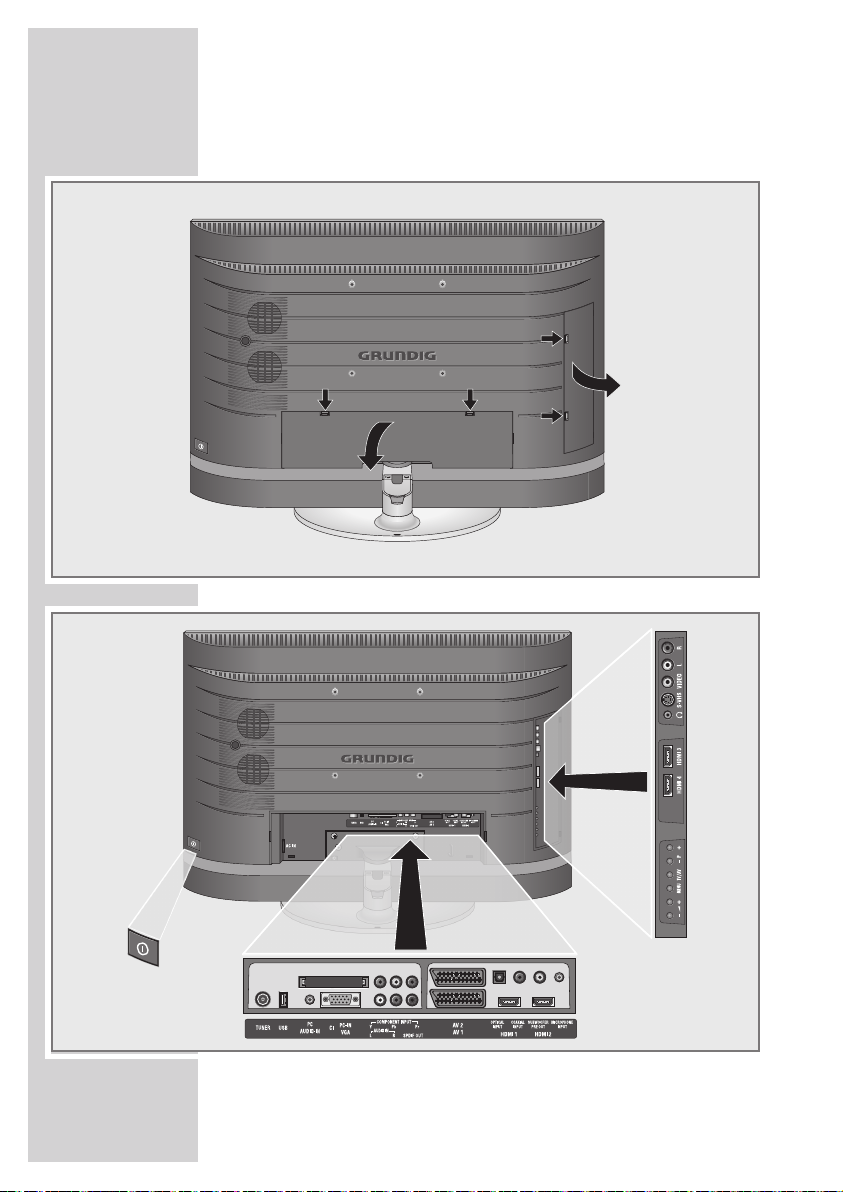
8
De bedieningselementen en de aansluitingen van
het televisietoestel
IN EEN OOGOPSLAG
--------------------------------------------------------
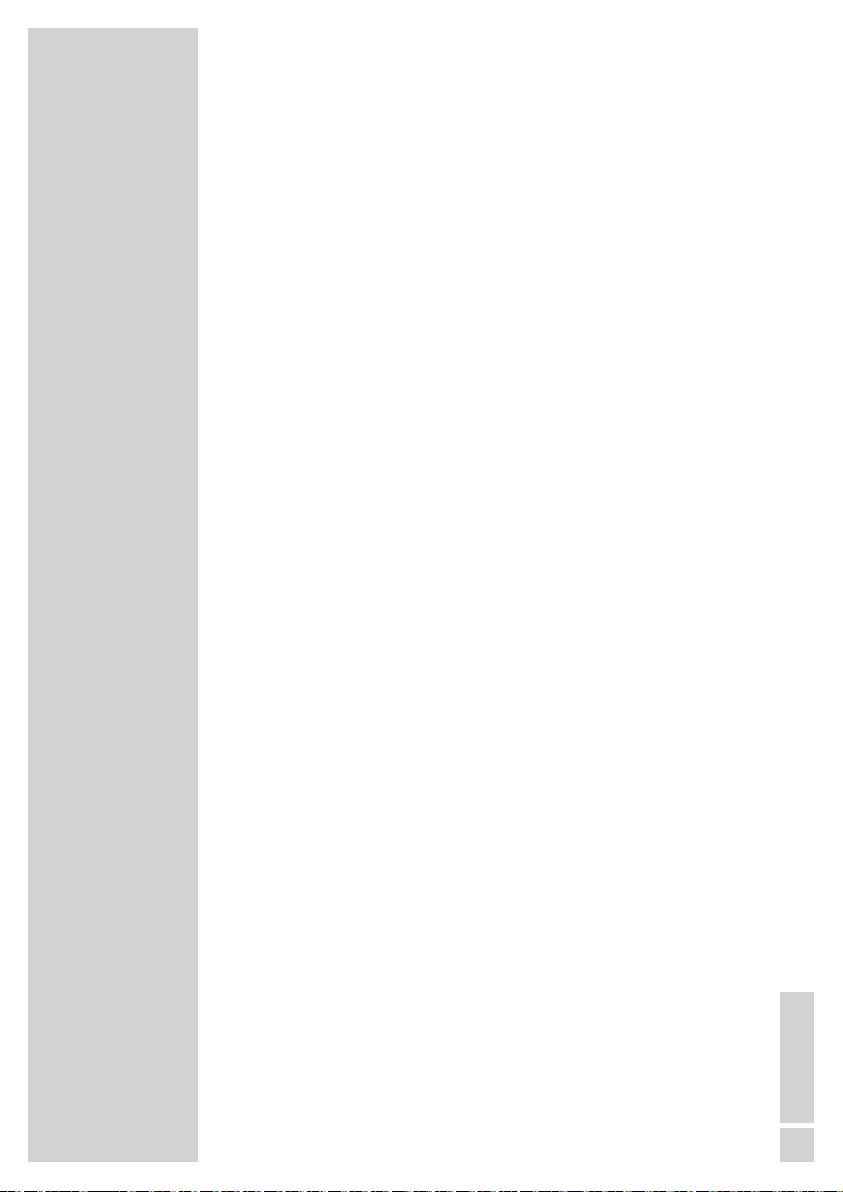
NEDERLANDS
9
8 Netschakelaar, hiermee schakelt u het toestel in
stand-by en opnieuw uit.
AC IN Bus voor het netsnoer.
TUNER Antennebus.
USB USB-bus, alleen voor servicetoepassingen.
PC AUDIO IN Geluidssignaalingang voor pc.
CI Common Interface-sleuf.
PC-IN VGA VGA-bus, beeldsignaalingang voor pc.
COMPONENT
INPUT
Y Pb Pr
Beeldsignaalingang (YUV-signaal).
AUDIO IN L R Geluidssignaalingang (YUV-signaal).
SPDIF OUT Geluiduitgangsbus (coaxiaal);
voor het aansluiten van een digitale meerkanaalaudio-/videoversterker of een AV-receiver.
AV1 Euro/AV-bus (FBAS-signaal, RGB-signaal).
AV2 Euro/AV-bus (FBAS-signaal, Y/C-signaal).
OPTICAL INPUT Geluidssignaalingang optisch
(PCM/AC 3-signalen).
COAXIAL INPUT Geluidssignaalingang coaxiaal
(PCM/AC 3-signalen).
SUBWOOFER PRE Geluidssignaaluitgang,
OUT voor het aansluiten van een subwoofer.
MICROPHONE Microfoonbus,
INPUT voor het aansluiten van de bijgeleverde
microfoon.
HDMI1 HDMI-bus, geluids-/beeldsignaal ingang (HDMI).
HDMI2 HDMI-bus, geluids-/beeldsignaal ingang (HDMI).
– V + Verandert het volume;
kiest de functie in het menu.
MENU Roept het menu op;
menuregel met »
– P +« selecteren;
functie met »TV/AV« activeren;
functie met »
– V +« instellen;
menu met »
MENU« uitschakelen.
TV/AV Roept de voorkeuze voor AV-zenderplaatsen op.
Selectie in het menu met »
– P« of »P +«,
bevestigen met »
TV/AV«.
+ P – Schakelt het televisietoestel vanuit stand-by in;
stapsgewijze zenderkeuze;
kiest de functie in het menu.
IN EEN OOGOPSLAG
--------------------------------------------------------
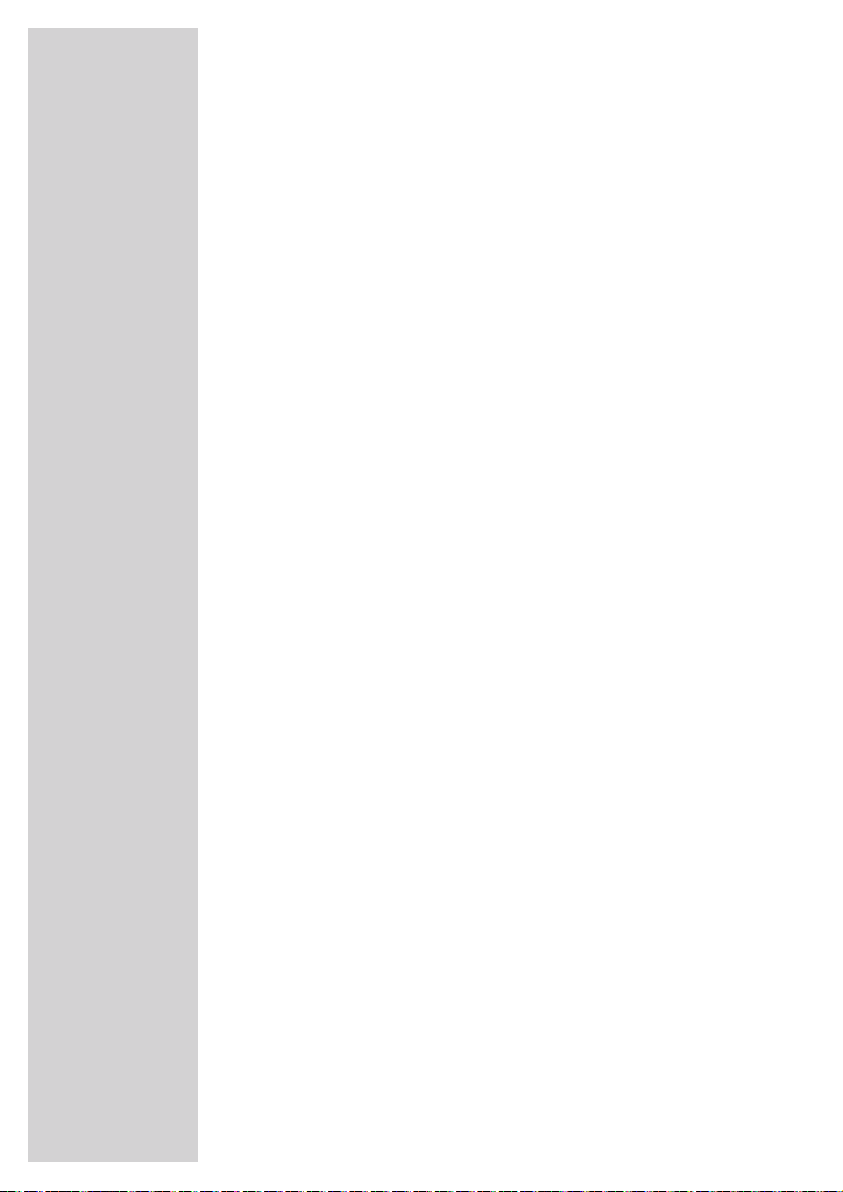
10
HDMI4 HDMI-bus, geluids-/beeldsignaal ingang (HDMI).
HDMI3 HDMI-bus, geluids-/beeldsignaal ingang (HDMI).
U Aansluiting hoofdtelefoon (3,5 mm ø klink).
S-VHS Beeldsignaalingang voor S-video-camcorder.
VIDEO Beeldsignaalingang voor camcorder.
L R Geluidssignaalingang voor camcorder.
IN EEN OOGOPSLAG
--------------------------------------------------------
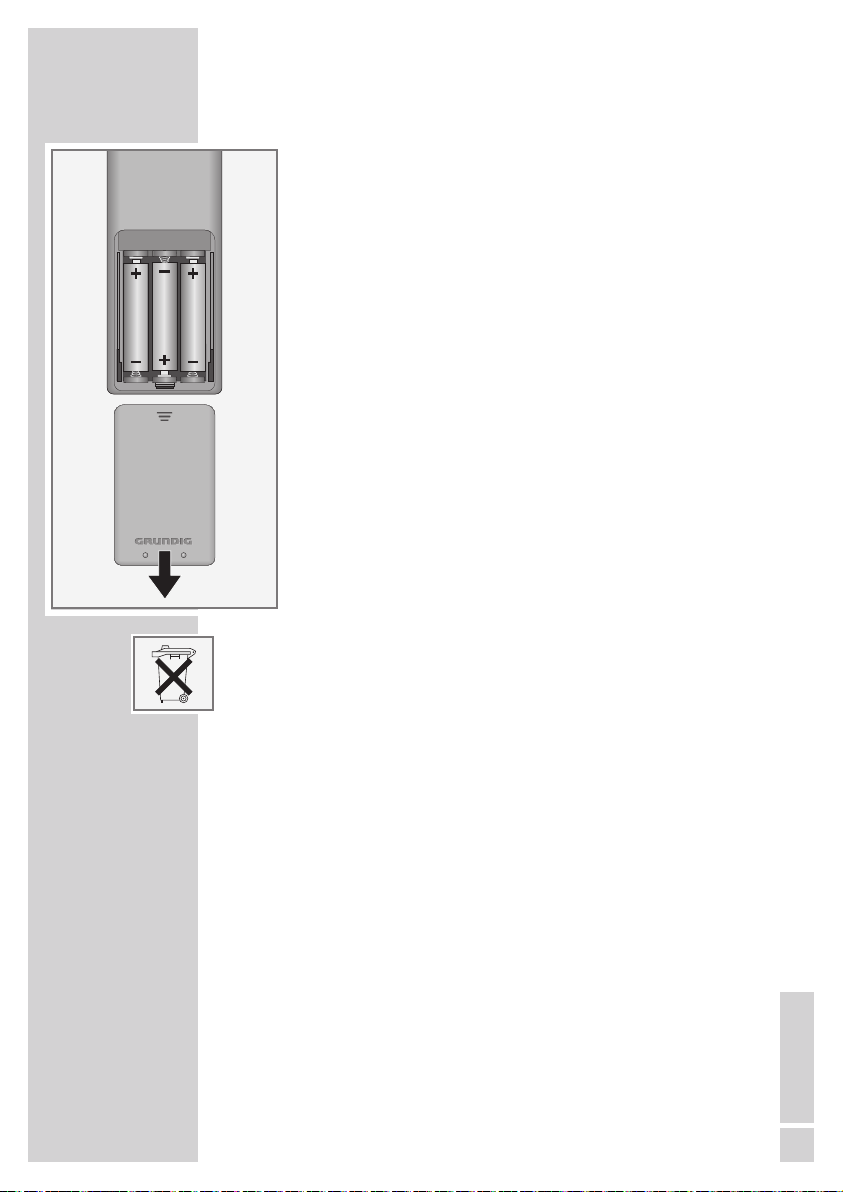
NEDERLANDS
11
Batterijen in de afstandsbediening plaatsen
1 Voor het openen van het batterijvak moet het klepje eraf worden
gehaald.
2 Batterijen plaatsen (type Micro, bijv. R03 of AAA, 3 x 1,5 V).
Hierbij op de polen letten (in de bodem van het batterij vakje gemarkeerd).
3 Batterijvak sluiten.
Aanwijzing:
Als het televisietoestel niet meer goed op de afstands bediening
reageert, kunnen de batterijen leeg zijn. Lege batterijen moet u
onmiddellijk verwijderen.
Voor schade die ontstaat door lekke batterijen, stelt GRUNDIG
zich niet aansprakelijk.
Milieutip
Indien bij het door u in gebruik genomen apparaat batterijen of
batterijpacks zijn geleverd, geldt het volgende:
Om te voorkomen dat er mogelijk schadelijke stoffen in het milieu
terechtkomen, dienen batterijen en batterij packs, na het beëindigen van de levens cyclus niet te worden weggegooid, maar te
worden ingeleverd als klein chemisch afval.
Wanneer batterijen leeg zijn, moet u ze niet weggooien maar
inleveren als KCA.
AANSLUITEN/VOORBEREIDEN
--------------------

12
IN EEN OOGOPSLAG
--------------------------------------------------------
De afstandsbediening
8 Schakelt het televisietoestel uit (stand-by).
1...0 Schakelt het televisietoestel vanuit stand-by in;
kiest direct zenders.
AV Roept de voorselectie voor AV-zenderplaatsen op.
Daarna selectie met »
V
« of »Λ«.
? Geeft uitleg bij de afstandsbediening weer;
antwoordvrijgave in de teletekstmodus.
PIP Toets zonder functie.
E
Schakelt het beeldformaat om;
schakelt op dubbele tekengrootte in de teletekstmodus.
d Geluid aan/uit (geluid uitschakelen).
i Roept het menu op.
Z Zapfunctie.
ΛV
Schakelt het televisietoestel vanuit stand-by in;
kiest stapsgewijs zenders;
beweegt de cursor naar boven/beneden.
(
OK)
Roept de zenderlijst op;
activeert verschillende functies.
– + Wijzigt het volume;
beweegt de cursor naar links/rechts.
TXT Schakelt tussen teletekst- en TV-mode om.
TV-G Roept de elektronische zendersgids (TV-guide) op.
z
Kiest verschillende beeldinstellingen;
kiest een pagina in de teletekstmodus.
¥ Geeft tijd en zenderplaatsinformatie weer (in ana-
loge televisiemodus);
geeft tijd, zenderplaatsinformatie en zenderinformatie weer (in de digitale televisiemodus);
kiest een pagina in de teletekstmodus.
3
Stilstaand beeld;
Kiest een pagina in de teletekstmodus.
F Kiest verschillende geluidsinstellingen (in de analoge
televisiemodus);
kiest verschillende audiotalen (in de digitale televisiemodus);
schakelt in de menu’s een menuniveau terug;
kiest het gewenste onderwerp in de teletekst modus.

NEDERLANDS
13
SCAN Actualiseert een pagina in de teletekstmodus.
PAT Kiest in de teletekstmodus de functie split screen.
S Kist verschillende ondertitels (in de digitale tele visie-
modus);
kiest subpagina’s in de teletekstmodus.
P Roept zenderlijsten op (»Alle«, »RADIO«, »FAV1« tot
»FAV4«) ;
paginastop in de teletekstmodus.
R
Toetsverlichting inschakelen. De verlichting wordt na
korte tijd automatisch uitgeschakeld.
M Schakelt op de bediening van een GRUNDIG
digitale receiver, GRUNDIG digitale receiver met
harde schijf (PDR), GRUNDIG dvd-speler of GRUNDIG dvd-recorder of GRUNDIG
av-receiver.
»
M« zo vaak indrukken tot de betreffende weergave
»DR«, »DVD« of »AMP« brandt.
Daarna op de gewenste toets drukken.
Wordt gedurende ca. 10 seconden op geen enkele
toets gedrukt, dan schakelt de afstandsbediening opnieuw op televisie (»TV«).
Aanwijzing:
»DR« is voor de bediening van een GRUNDIG digitale receiver (afstandsbedieningstoets 1) voorgeprogrammeerd.
»DVD« is voor de bediening van een GRUNDIG
dvd-speler voorgeprogrammeerd.
»AMP« is voor de bediening van een GRUNDIG avreceiver voorgeprogrammeerd.
Welke functies u kunt uitvoeren, hangt af van de uitrusting van het toestel.
Probeer het gewoon uit.
De voorprogrammering kunt u veranderen:
»
M« indrukken en ingedrukt houden en tegelijk de
drie cijfertoetsen van de betreffende code indrukken:
»
1«, »2«, »3« voor GRUNDIG dvd-speler.
»
4«, »5«, »6« voor GRUNDIG dvd-recorder.
»
1«, »4«, »7« voor GRUNDIG digitale receiver
(afstandsbedieningsniveau 1).
»
2«, »5«, »8« voor GRUNDIG digitale receiver
(afstandsbedieningsniveau 2).
»
3«, »6«, »9« voor GRUNDIG digitale receiver met
harde schijf (PDR).
IN EEN OOGOPSLAG
--------------------------------------------------------
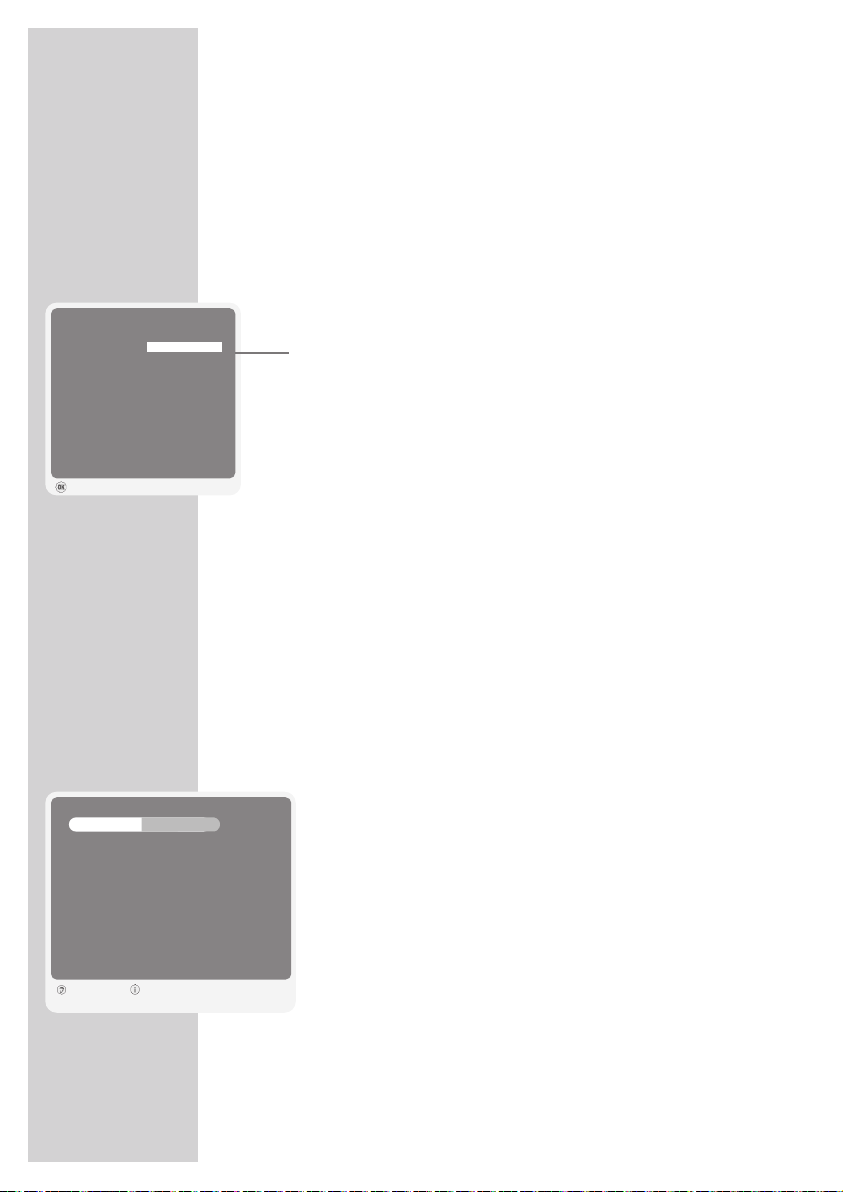
14
Televisiezenders zoeken
Het televisietoestel is van een automatische zenderzoekloop voorzien, die eerst digitale en daarna analoge zenders zoekt.
Start de zoekloop en daarna kunt u de zenders in de door u gewenste volgorde sorteren.
Er staan 1000 zenderplaatsen voor digitale zenders en 99 voor
analoge zenders ter beschikking. Deze kunnen met zenders van de
antenne of de kabelaansluiting (analoge zenders) worden bezet.
1 Televisietoestel met »8«, »1…0« of »Λ« of »V« uit stand-by aan-
schakelen.
– Na de eerste ingebruikneming verschijnt het menu »SPRACHE«
(taal) op het scherm.
Help:
Als het menu »SPRACHE« (taal) niet op het beeldscherm verschijnt, de instelling uitvoeren zoals beschreven op pagina 42 in
het hoofdstuk “Televisietoestel in de toestand bij levering resetten”.
2 Kies de gewenste taal met »Λ«, »V«, »–« of »+«.
3 Gekozen taal met »G« bevestigen.
4 Land met »Λ«, »V«, »–« of »+« kiezen en met »G« bevestigen.
Attentie!
De antennespanning mag alleen ingeschakeld worden als de antenne ook werkelijk een actieve kamerantenne met signaalversterker is en deze niet zelf al via een stekkervoeding (of
dergelijke) van spanning voorzien wordt.
Anders kan het tot een kortsluiting of vernietiging van uw antenne
komen!
5 Antennespanning met »¥ « (groen) inschakelen of antenne-
spanning met »
z
« (rood) uitschakelen.
– Het menu »Menu Autom. Zoeken« verschijnt op het scherm, de
zoekloop naar digitale zenders begint. De zoekloop kan – afhankelijk van het aantal te ontvangen zenders – enkele minuten duren.
– Het zoeken is ten einde als de zoekloopindicatie op 100%
staat en het aantal gevonden televisiezenders op het scherm
verschijnt.
Aanwijzingen:
De zoekloop kan met »i« voortijdig beëindigd worden.
6 Instellingen met »i« beëindigen.
INSTELLINGEN
--------------------------------------------------------------------------------
Menu Autom. Zoeken
172.75MHz
Digitale TV Analoge TV
2 Das Erste TV
23 arte TV
25 Phoenix TV
65 EinsPlus TV
22 3sat TV
21 Doku/KiKa TV
9 ZDF TV
11 SAT.1 TV
19 N24 TV
12 ProSieben TV
Vorige Om TV te kijken
% 54
SPRACHE
ENGLISH БЪЛГAPCKИ
FRANÇAIS DEUTSCH
ESPAÑOL ITALIANO
EΛΛHNIKA PORTUGUESA
DUTCH TÜRKÇE
DANSK SVENSKA
SUOMI NORSK
POLSKI SLOVENSKI
Pγсский MAGYAR
ROMENESTE SRPSKI
ČEŠTINA SLOVENSKO
Aktivieren
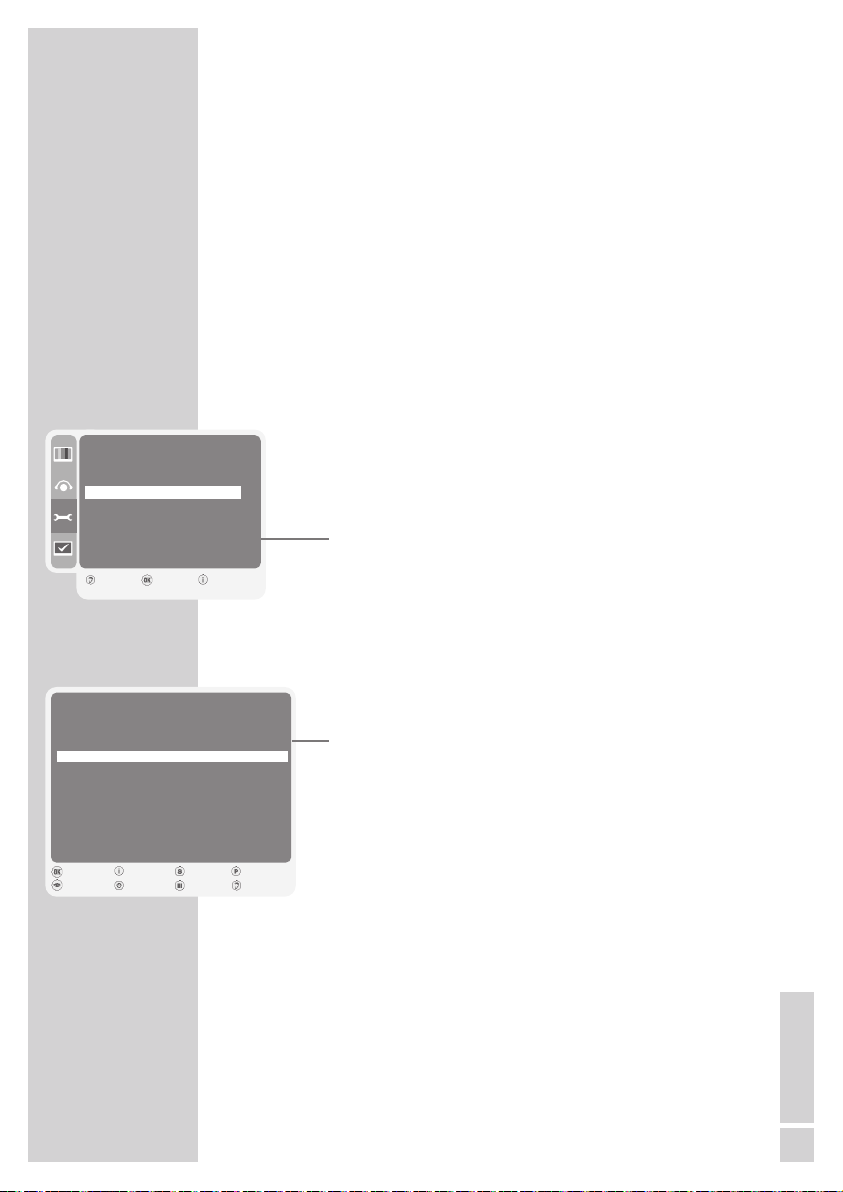
NEDERLANDS
15
Zenderbezetting van de digitale zenders wijzigen
U kan de volgorde van de gevonden zenders volgens uw eigen wensen sorteren, onnodige zenders wissen en afzonderlijke zenderplaatsen blokkeren (kinderbeveiliging).
Met »
F
« (blauw) kan tussen de »Programmabeheer – Alle«, de »Programmabeheer – DTV«, de »Programmabeheer – ATV«, de »Programmabeheer – Radio« en de »Programmabeheer – Overige«
gewisseld worden.
Met »
z
« (rood) kunnen de aan een netwerk toegewezen zenders
weergegeven worden.
Met »
P« kan de zendertabel naar de volgende pagina, met »S« een
pagina terug geschakeld worden.
Zendertabel oproepen
1 Menu met »i« oproepen.
– Het menu »BEELD« verschijnt op het scherm.
2 Menu »INSTELLINGEN« met »V« of »Λ« kiezen en met
»
G« bevestigen.
3 Regel »Programmabeheer« met »V« of »Λ« kiezen en met
»
G« bevestigen.
– Het menu »PROGRAMMABEHEER« verschijnt.
Zenders naar andere zendersplaatsen
verschuiven
1 In het menu »PROGRAMMABEHEER« de te verplaatsen
zender met »
V
«, »Λ«, »S« of »P« kiezen.
2 De zender met »¥« (groen) markeren.
3 Nieuwe zenderplaats met »1…0« invoeren.
4 Invoer met »G« bevestigen.
Aanwijzingen:
Wilt u nog meer zenders sorteren, herhaal dan de stappen
1 tot 4.
Televisiezenders met vast toegekende nummers (bijv. Franse
zenders met LCN-codering) kunnen niet worden veschoven.
INSTELLINGEN
--------------------------------------------------------------------------------
INSTELLINGEN
Auto afstelling
Installatie
Programmabeheer
e
Actieve antenne Uit
Vorige Enter Afsluiten
1
PROGRAMMABEHEER
Zendertype: DTV Netwerk: Alle
Programa Type CA FAV1 FAV2 FAV3 FAV4 Vergr
1 ARD DTV
2 ZDF DTV
3 RTL DTV
4 SAT1 DTV
5 PRO7 DTV
6 BR DTV
7 SWRBW DTV
8 WDR DTV
9 MDR DTV
10 ARTE DTV
Bekijken Afsluiten Pagina << Pagina >>
Netwerk>> N.pos Wissen Zendertype
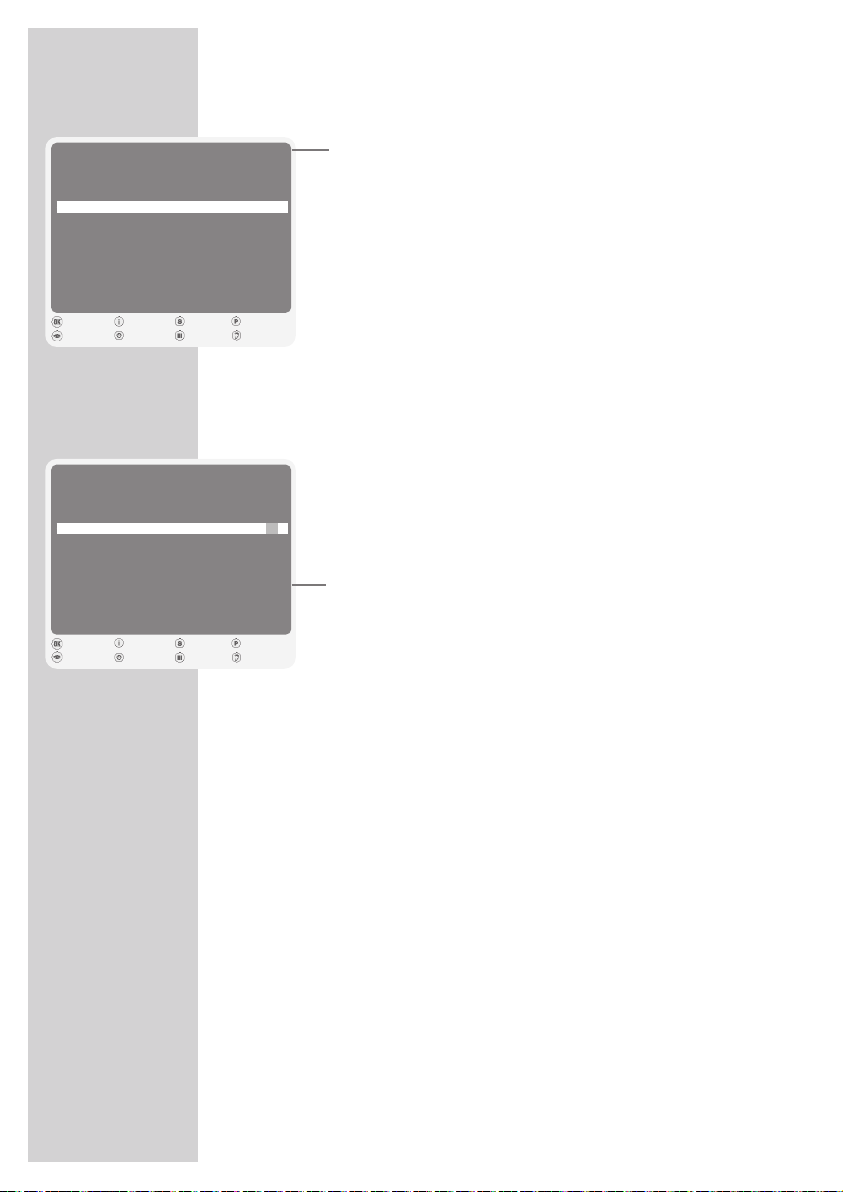
16
Zenders wissen
1 In het menu »PROGRAMMABEHEER« de te wissen zender
met »
V
«, »Λ«, »S« of »P« kiezen en met »3« (geel) be-
vestigen.
2 Wissen met »¥« (groen) bevestigen.
Aanwijzingen:
Met »z« (rood) kunnen alle zenders gewist worden.
De zenderplaatsen waarvan zenders kunnen worden ge-
wist, worden in de »PROGRAMMABEHEER« niet meer
weergegeven.
Zenders blokkeren
U kunt afzonderlijke televisiezenders die niet geschikt zijn voor kinderen met een persoonlijke PIN-code blokkeren.
1 In het menu »PROGRAMMABEHEER« de gewenste televi-
siezender met »
V
«, »Λ«, »S« of »P« kiezen.
2 Met »+« naar de weergave »Vergr« schakelen en mit »G«
bevestigen.
3 PIN-code »0000« met »1 ... 0« invoeren.
– In de zendertabel wordt in de tabel »Vergr« het symbool
»D« weergegeven.
4 Instelling met »i« beëindigen.
Aanwijzingen:
Voor het vrijgeven van de televisiezender in het menu
»PROGRAMMABEHEER« de gewenste televisiezender met
»
V
«, »Λ«, »S« of »P« kiezen. Met »+« naar de weergave
»Vergr« schakelen, met »
G« bevestigen en PIN-code
»0000« met »
1 ... 0« invoeren.
De PIN-code kan gewijzigd worden, zie pagina 41.
INSTELLINGEN
--------------------------------------------------------------------------------
PROGRAMMABEHEER
Zendertype: DTV Netwerk: Alle
Programa Type CA FAV1 FAV2 FAV3 FAV4 Vergr
1 ARD DTV
2 ZDF DTV
3 RTL DTV
4 SAT1 DTV
5 PRO7 DTV
6 BR DTV
7 SWRBW DTV
8 WDR DTV
9 MDR DTV
10 ARTE DTV
Bekijken Afsluiten Pagina << Pagina >>
Netwerk>> N.pos Wissen Zendertype
PROGRAMMABEHEER
Zendertype: DTV Netwerk: Alle
Programa Type CA FAV1 FAV2 FAV3 FAV4 Vergr
1 ARD DTV
2 ZDF DTV
3 RTL DTV
4 SAT1 DTV
5 PRO7 DTV
6 BR DTV
7 SWRBW DTV
8 WDR DTV
9 MDR DTV
10 ARTE DTV
D
Bekijken Afsluiten Pagina << Pagina >>
Netwerk>> N.pos Wissen Zendertype
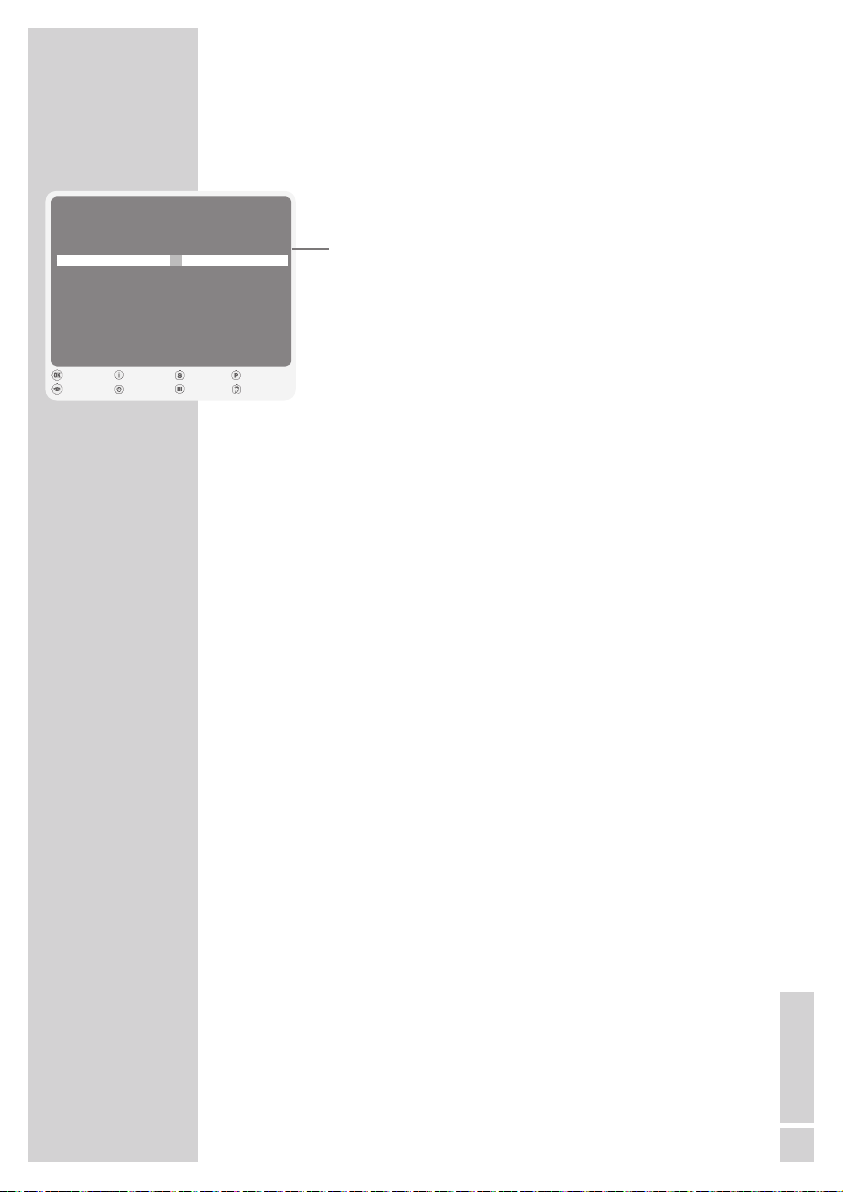
NEDERLANDS
17
Favorietentabel opstellen
U kan uw favoriete zenders selecteren en in maximaal vier favo rietentabellen (FAV1 tot FAV4) opslaan.
1 In het menu »PROGRAMMABEHEER« de gewenste televi-
siezender met »
V
«, »Λ«, »S« of »P« kiezen.
2 Televisiezender met »–« of »+« in de favorietentabel 1 tot
4 “schuiven” en met »
G« opslaan.
– De positie in de favorietentabel is met »
#« gemarkeerd.
– U kan dezelfde zender in meerdere favorietentabellen
invoeren.
Aanwijzing:
De zender kan uit de favorietentabel verwijderd worden.
Televisiezender met »
V
« of »Λ« kiezen, met »–« of »+«
naar de favorietentabel 1 tot 4 schakelen en met »
G«
wissen.
Instellingen beëindigen
1 Beëindig de instellingen met »i«.
INSTELLINGEN
--------------------------------------------------------------------------------
PROGRAMMABEHEER
Zendertype: ATV Netwerk: Alle
Programa Type CA FAV1 FAV2 FAV3 FAV4 Vergr
1 ARD ATV
2 ZDF ATV
3 RTL ATV
4SAT1 ATV
5 PRO7 ATV
6BR ATV
7 SWRBW ATV
8 WDR ATV
9 MDR ATV
10 ARTE ATV
#
Bekijken Afsluiten Pagina << Pagina >>
Netwerk>> N.pos Wissen Zendertype
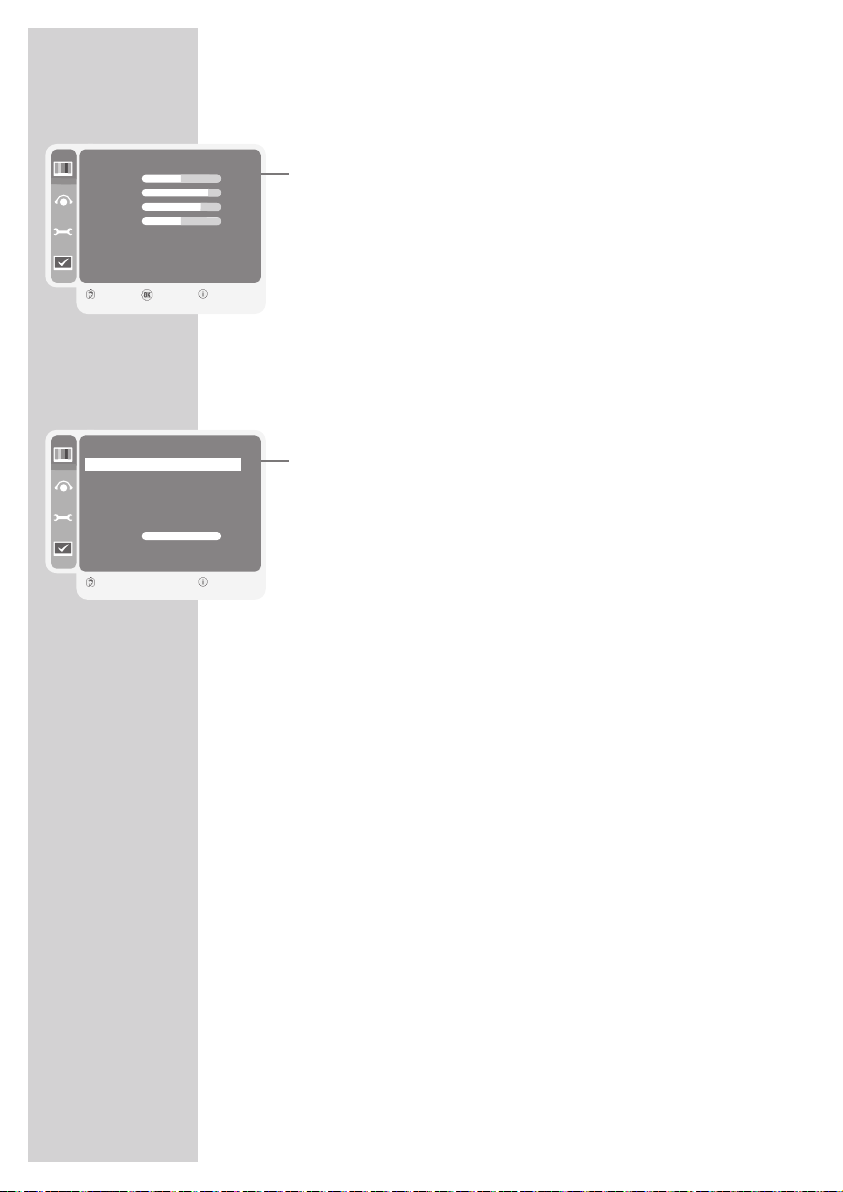
18
Beeldinstellingen
1 Menu met »i« oproepen.
– Het menu »BEELD« verschijnt op het scherm.
2 Menu »BEELD« met »G« activeren.
3 Benodigde regel (functie) »Helderheid«, »Contrast«, »Scherpte«,
»Kleur«, »Ruisonderdrukking« of »Kleurtemperatur« met »
V
« of
»
Λ
« kiezen.
Gewenste waarde met »
–
« of »+« kiezen.
Aanwijzingen:
Bijkomende instellingen vindt u op de tweede pagina van het
»BEELD«-menu.
4 Naar de tweede menupagina schakelen, hiervoor met »V« de
regel »Geavanceerde Beeldinstellingen« kiezen en met »
G« be-
vestigen.
5 Benodigde regel (functie) »Levendige Kleur«, »Perfect Clear«,
»Dynamisch Contrast«, »Dynamisch Backlight«, »MPEG Artefact
Reduction«, »Backlight«, »Black Line Detectie« (in de analoge televisiemodus) of »MEMC« (Motion Estimation, Motion Compensation) met »
V
« of »Λ« kiezen.
Gewenste waarde met »
–
« of »+« kiezen.
Aanwijzingen:
»Dynamisch Contrast« (om een optimaal contrast te verkrijgen
wordt al naargelang de inhoud van het beeld de achtergrondverlichting gewijzigd).
»MPEG Artefact Reduction« reduceert evt. voorhanden storende
artefacten (blokvorming) bij digitale zenders met MPEG-comprimering (bijv. van de DVB-T receiver, DVD-player).
»Black Line Detectie« (in de analoge televisiemodus)
Is deze functie ingeschakeld, dan wordt – bij uitzendingen die
aan de bovenste en onderste beeldrand zwarte strepen vertonen
– het beeld in verhouding tot de beeldinhoud vergroot.
»MEMC« (Motion Estimation, Motion Compensation) zorgt voor
een schokvrije beeldweergave bij bewegingen en het zwenken
van de camera.
6 Instellingen met »i« beëindigen.
INSTELLINGEN
--------------------------------------------------------------------------------
BEELD
Helderheid 50
Contrast 90
Scherpte 70
Kleur 50
Ruisonderdrukking Uit
Kleurtemperatur Normaal
Geavanceerde Beeldinstellingen
Vorige Enter Afsluiten
1
GEAVANCEERDE BEELDINSTELLINGEN
Levendige Kleur
r
Hoog
e
Perfect Clear Hoog
Dynamisch Contrast Aan
Dynamisch Backlight Aan
MPEG Artefact Reduction Laag
Backlight 100
Black Line Detectie Aan
MEMC Laag
Vorige Afsluiten
1

NEDERLANDS
19
INSTELLINGEN
--------------------------------------------------------------------------------
De 3-D-soundprojector
De geïntegreerde 3-D-soundprojector met 16 krachtige luidsprekers
zorgt voor een surroundsound, zoals anders alleen 5.1-installaties
kunnen creëren.
Voor de surroundsound zorgt een doordachte technologie waarbij
de verschillende luidsprekers met een minimale tijdsvertraging aangestuurd worden. Daardoor ontstaan geluidsbundels die naar verschillende punten in de ruimte gericht zijn en door de wanden
gereflecteerd worden.
De door dit televisietoestel gecreëerde surroundsound kan bij de
volgende omstandigheden in de ruimte niet voldoende zijn:
– Ruimtes waarvan de wanden de geluidsgolven niet reflecteren.
– Ruimtes met geluidsabsorberende wanden.
– Ruimtes die afwijken van de volgende afmetingen:
breedte > 6 m en diepte > 6 m.
– Ruimtes met minder dan 1,8 m afstand van de luisterpositie tot dit
apparaat.
– Ruimtes waarin voorwerpen, zoals bijv. meubels of planten, de ge-
luidsgolven kunnen blokkeren.
– Ruimtes waarin de luisterpositie zich te dicht bij een muur bevindt.
– Ruimtes waarin het televisietoestel niet loodrecht op de luister -
positie opgesteld is.
Het logo en “Digital Sound Projector™” zijn handelsmerken van
1 Ltd. In licentie geproduceerd door 1 Ltd. Wereldwijd onder
octrooibescherming.
„Dolby” en het dubbele D-symbool zijn handelsmerken van Dolby
Laboratories. Geproduceerd onder licentie van Dolby Laboratories.

20
INSTELLINGEN
--------------------------------------------------------------------------------
Automatische installatie van de 3-D-soundprojector
De geluidsstralen van de 3-D-soundprojector moeten op uw luisterpositie gericht worden. Deze instelling gebeurt automatisch met de
bijgeleverde microfoon.
Microfoon opstellen

NEDERLANDS
21
INSTELLINGEN
--------------------------------------------------------------------------------
Microfoon aansluiten
1 Microfoonstekker van de bijgeleverde microfoon in de micro-
foonbus van het televisietoestel steken.
2 Statief met microfoon aan de luisterpositie opstellen.
Automatische installatie starten
1 Menu met »i« oproepen.
– Het menu »BEELD« verschijnt op het scherm.
2 Menu »GELUID« met »V« of »Λ« kiezen en met »G« bevestigen.
3 Regel »Modus SoundArt« met »V« of »Λ« kiezen.
4 Instelling »Surround« met »–« of »+« kiezen en met »G«
bevestigen.
– Het menu »SOUND-ART BEWERKEN« wordt weerge geven.
5 Regel »Automatische setup« met »V« of »Λ« kiezen en met »G«
bevestigen.
– Het menu »AUDIO-SET-UP SOUND-ART« wordt weergegeven.
6 Regel »Start Auto Beamsetup« met »V« of »Λ« kiezen en met
»
G« bevestigen.
7 Met »G« de automatische instelling starten.
– Vermijd storende geluiden tijdens de automatische instelling.
8 Na het instellen de automatische geluidsstraalinrichting met »F«
(blauw) beëindigen.
9 Regel »Opslaan gebruikersset-up« met »V« of »Λ« kiezen en
met »
G« bevestigen.
– De instellingen worden opgeslagen.
GELUID
Volume 5
Geluidstype Stereo
Modus SoundArt Surround
Tintregelingen
Subwoofer Aan
Hoofdtelefoon
Vorige Enter Afsluiten
1
SOUND-ART BEWERKEN
Modus SoundArtrSurround
e
Kanaalvolume
Automatische setup
Manuele setup
Voorinstelling terugzetten Gebruiker
Vorige Afsluiten
1
AUDIO-SET-UP SOUND-ART
Start Auto Beamsetup
e
Beamtest Uit
Opslaan gebruikersset-up
Vorige Starten Afsluiten
1

22
Handmatige installatie van de 3-D-soundprojector
Opdat u een optimaal surroundgeluid zou bereiken, kunt u een fijnafstemming van de geluidsstraalparameters uitvoeren.
Kanaalvolume
Opdat u elk kanaal met hetzelfde volume zou horen, kunt u voor elk
kanaal het volume aanpassen.
1 Menu met »i« oproepen.
– Het menu »BEELD« verschijnt op het scherm.
2 Menu »GELUID« met »V« of »Λ« kiezen en met »G« bevestigen.
3 Regel »Modus SoundArt« met »V« of »Λ« kiezen.
4 Gewenste soundtypemodus (bijv. »Surround«) met »–« of »+«
kiezen en met »
G« bevestigen.
5 Regel »Voorinstelling terugzetten« met »V« of »Λ« kiezen en in-
stelling »Gebruiker« met »
–
« of »+« selecteren.
6 Regel »Kanaalvolume« met »V« of »Λ« kiezen en met »G«
bevestigen.
7 Gewenst kanaal (bijv. »Links vooraan«) met »V« of »Λ« kiezen
en instelling met »
–
« of »+« veranderen.
Geluidsstraalinstellingen
U kunt de instellingen voor elke geluidsstraal aanpassen.
1 Menu met »i« oproepen.
– Het menu »BEELD« verschijnt op het scherm.
2 Menu »GELUID« met »V« of »Λ« kiezen en met »G« bevestigen.
3 Regel »Modus SoundArt« met »V« of »Λ« kiezen.
4 Gewenste soundtypemodus (bijv. »Surround«) met »–« of »+«
kiezen en met »
G« bevestigen.
5 Regel »Voorinstelling terugzetten« met »V« of »Λ« kiezen en in-
stelling »Gebruiker« met »
–
« of »+« selecteren.
6 Regel »Manuele setup« met »V« of »Λ« kiezen en met »G« be-
vestigen.
Aanwijzing:
Meer over de bediening kunt u in de volgende hoofdstukken
lezen.
Straal kiezen
1 Gewenste straal (bijv. »Links vooraan«) met »–« of »+« kiezen.
INSTELLINGEN
--------------------------------------------------------------------------------
GELUID
Volume 5
Geluidstype Stereo
Modus SoundArt Surround
Tintregelingen
Subwoofer Aan
Hoofdtelefoon
Vorige Enter Afsluiten
1
SOUND-ART BEWERKEN
Modus SoundArtrSurround
e
Kanaalvolume
Automatische setup
Manuele setup
Voorinstelling terugzetten Gebruiker
Vorige Afsluiten
1
SOUNDART-MANUELE SETUP
Beam selecterenrLinks vooraan
e
Beam direct Uit
Focus
1.5m
Hoek
-60
Beamtest Uit
Beam opslaan
Alles opslaan
Vorige Afsluiten
1
G G
G G
SOUND-ART BEWERKEN
Modus SoundArtrSurround
e
Kanaalvolume
Automatische setup
Manuele setup
Voorinstelling terugzetten Gebruiker
Vorige Afsluiten
1

NEDERLANDS
23
INSTELLINGEN
--------------------------------------------------------------------------------
Straalrichting
1 Regel »Beam direct« met »V« of »Λ« kiezen.
2 De straalrichting met »–« of »+« in- of uitschakelen.
– Wordt straalrichting »Aan« gekozen, dan kunnen »Hoek« en
»Focus« voor de kanalen »Links vooraan« en »Rechts vooraan«
niet veranderd worden.
Straaltest
U kunt een testtoon inschakelen.
1 Regel »Beamtest« met »V« of »Λ« kiezen.
2 Testtoon met »–« of »+« in- of uitschakelen.
Focus
U kunt de afstand (D) tussen het toestel en het focuspunt (F) voor
elke schakelstraal instellen. Het focuspunt moet zich in de buurt van
de wandreflectiepunten bevinden.
Hoe korter u de afstand (D) kiest, hoe groter het luisterbereik (W).
1 Regel »Focus« met »V« of »Λ« kiezen.
2 Instelling met »–« of »+« veranderen.
SOUNDART-MANUELE SETUP
Beam selecteren Links vooraan
Beam direct Uit
Focus
1.5m
Hoek
-60
Beamtest Aan
Beam opslaan
Alles opslaan
Vorige Afsluiten
1
G G
G G
SOUNDART-MANUELE SETUP
Beam selecteren Links vooraan
Beam direct Uit
Focus
1.5m
Hoek
-60
Beamtest Aan
Beam opslaan
Alles opslaan
Vorige Afsluiten
1
G G
G G

24
INSTELLINGEN
--------------------------------------------------------------------------------
Hoek
U kunt de horizontale geluidsstraalhoek voor elke geluidsstraal
kiezen.
1 Regel »Hoek« met »V« of »Λ« kiezen.
2 Met »–« de geluidsstraal naar links verschuiven of met »+« de
geluidsstraal naar rechts verschuiven.
Opslaan
U kunt de instellingen voor elke afzonderlijke straal of voor alle
instellingen opslaan.
1 Regel »Beam opslaan« of »Alles opslaan« met »V« of »Λ«
kiezen en met »
G« opslaan.
-80
-60
-40
0
80
60
40
SOUNDART-MANUELE SETUP
Beam selecteren Links vooraan
Beam direct Uit
Focus
1.5m
Hoek
-60
Beamtest Aan
Beam opslaan
Alles opslaan
Vorige Afsluiten
1
G G
G G
SOUNDART-MANUELE SETUP
Beam selecteren Links vooraan
Beam direct Uit
Focus
1.5m
Hoek
-60
Beamtest Aan
Beam opslaan
Alles opslaan
Vorige Opslaan Afsluiten
1
G G
G G

NEDERLANDS
25
INSTELLINGEN
--------------------------------------------------------------------------------
Soundprojectorinstellingen
1 Menu met »i« oproepen.
– Het menu »BEELD« verschijnt op het scherm.
2 Menu »GELUID« met »V« of »Λ« kiezen en met »G« bevestigen.
Aanwijzing:
Meer over de bediening kunt u in de volgende hoofdstukken
lezen.
Volume
1 Regel »Volume« met »V« of »Λ« kiezen en instelling met »–« of
»
+
« veranderen.
Stereo-/tweekanaalgeluid, mono
Ontvangt het toestel tweekanaal-uitzendingen, b.v. een speelfilm in
origineel geluid op geluidskanaal B (display: “Dual II”) en de gesynchroniseerde versie op geluidskanaal A (display: “Dual I”) – dan
kunt u het door u gewenste geluidskanaal kiezen.
Ontvangt het toestel stereo-uitzendingen, dan schakelt het automatisch op stereo-geluidsweergave (display: »Stereo«).
Bij slechte ontvangstkwaliteit van het stereogeluid kunt u het geluid
op “Mono” schakelen.
1 Regel »Geluidstype« met »V« of »Λ« kiezen.
2 Instelling met »–« of »+« kiezen.
Soundtypemodus surround
De instelling geeft de geluidsstralen van de 5 kanalen (linker frontkanaal (FL), Center (C), rechter frontkanaal (FR), linker surround kanaal (SL) en rechter surroundkanaal (SR) weer. De geluidseffecten
komen bijzonder goed tot hun recht als een uitzending in het meerkanaalformaat weergegeven wordt (bijv. film van een dvd).
1 Regel »Modus SoundArt« met »V« of »Λ« kiezen.
2 Instelling »Surround« met »–« of »+« kiezen.
GELUID
Volume 5
Geluidstype Stereo
Modus SoundArt Surround
Tintregelingen
Subwoofer Aan
Hoofdtelefoon
Vorige Enter Afsluiten
1
GELUID
Volume 5
Geluidstype
r
Stereo
e
Modus SoundArt Surround
Tintregelingen
Subwoofer Aan
Hoofdtelefoon
Vorige Afsluiten
1
GELUID
Volume 5
Geluidstype Stereo
Modus SoundArtrSurround
e
Tintregelingen
Subwoofer Aan
Hoofdtelefoon
Vorige Bewerken Afsluiten
1

26
INSTELLINGEN
--------------------------------------------------------------------------------
Soundtypemodus stadion
De instelling geeft de geluidsstralen van het linker frontkanaal (FL),
het center (C) en het rechter frontkanaal (FR) weer. Dit soundtype
biedt een goed ruimtelijk geluid en is bijzonder geschikt als de luister positie sich heel dicht bij een wand aan de achterzijde bevindt.
1 Regel »Modus SoundArt« met »V« of »Λ« kiezen.
2 Instelling »Stadion« met »–« of »+« kiezen.
Soundtypemodus stereo
De instelling geeft de geluidsstralen van het linker frontkanaal (FL) en
het rechter frontkanaal (FR) weer. Dit soundtype is bijzonder geschikt
voor de weergave van muziekuitzendingen in stereo.
1 Regel »Modus SoundArt« met »V« of »Λ« kiezen.
2 Instelling »Stereo« met »–« of »+« kiezen.
GELUID
Volume 5
Geluidstype Stereo
Modus SoundArtrStadion
e
Tintregelingen
Subwoofer Aan
Hoofdtelefoon
Vorige Bewerken Afsluiten
1
GELUID
Volume 5
Geluidstype Stereo
Modus SoundArtrStereo
e
Equalizer
Subwoofer Aan
Hoofdtelefoon
Vorige Bewerken Afsluiten
1

NEDERLANDS
27
INSTELLINGEN
--------------------------------------------------------------------------------
Soundtypemodus nacht
De instelling geeft de geluidsstralen van het center weer. Dit soundtype is bijzonder geschikt voor de weergave met gering volume.
1 Regel »Modus SoundArt« met »V« of »Λ« kiezen.
2 Instelling »Nacht« met »–« of »+« kiezen.
Geluidsregeling
(alleen voorhanden als in de regel »Soundtypemodus« de instelling
»Surround« of »Stadion« gekozen werd.)
1 Regel »Tintregeling« met »V« of »Λ« kiezen en met »G«
bevestigen.
– Het menu »TINTREGELING« verschijnt op het scherm.
2 Met »G« de instelling activeren.
– De instelling »Vooraan Bas« is geactiveerd.
3 Met »V« of »Λ« de gewenste waarde instellen en met »–« of
»
+
« naar de volgende instelling.
4 Instelling met »F« (blauw) beëindigen.
GELUID
Volume 5
Geluidstype Stereo
Modus SoundArtrNacht
e
Tintregelingen
Subwoofer Aan
Hoofdtelefoon
Vorige Bewerken Afsluiten
1
TINTREGELINGEN
12dB
0dB
-12dB
Vooraan Vooraan Midden Midden Surround Surround
Bas Hoge tonen Bas Hoge tonen Bas Hoge tonen
Vorige Bewerken Afsluiten
1
Gebruiker

28
INSTELLINGEN
--------------------------------------------------------------------------------
Equalizer
De equalizer biedt u vier voorgeprogrammeerde geluidsinstellingen
(Muziek, Sport, Film en Taal) en een (gebruiker) die u zelf kunt
bepalen.
(Alleen voorhanden als in de regel »Modus SoundArt« de instelling
»Stadion« of »Nacht« gekozen werd.)
1 Regel »Equalizer« met »V« of »Λ« kiezen en met »G«
bevestigen.
– Het menu »EQUALIZER« wordt getoond.
2 Geluidsinstelling »Gebruiker« met »–« of »+« kiezen en met
»
G« bevestigen.
– De frequentieband »120 Hz« is geactiveerd.
3 Met »V« of »Λ« de gewenste waarde instellen en met »–« of
»
+
« de volgende frequentieband kiezen.
4 Instelling met »F« (blauw) beëindigen.
EQUALIZER
12dB
0dB
-12dB
120Hz 200Hz 500Hz 1.2kHz 3kHz 7.5kHz 12kHz
Vorige Bewerken Afsluiten
1
z
Gebruiker
t

NEDERLANDS
29
Basisfuncties
In-/uitschakelen
1 Televisietoestel met »8«, »1…0« of »V« of »Λ« vanuit stand-by
inschakelen.
2 Televisietoestel met »8« in stand-by schakelen.
Zenderplaatsen kiezen
1 Zenderplaatsen met »1…0« direct kiezen.
Aanwijzing:
Analoge zenderplaatsen beginnen altijd met »0« (bijv. 01, 012).
2 Zenderplaatsen met »V« of »Λ« stapsgewijs kiezen.
3 Zendertabel met »G« oproepen, gewenste televisiezender met
»
V
« of »Λ« kiezen en zendertabel met »G« uitschakelen.
Zenderlijsten kiezen
U kunt zenders uit verschillende lijsten (b.v. Alle kanalen, favorieten
FAV1) kiezen.
1 Het overzicht van de zenderlijsten met »P« oproepen.
– Het overzicht verschijnt op het scherm.
2 Zenderlijst met »V« of »Λ« kiezen en met »G« oproepen.
AV-zenderplaatsen kiezen
1 Menu »BRON« met »AV« oproepen.
2 Gewenste AV-zenderplaats met »V« of »Λ« selecteren en met
»
G« bevestigen.
Aanwijzing:
Terug naar de televisiezender met »1…0« schakelen.
Tussen digitale en analoge zenders omschakelen
1 Menu »BRON« met »AV« oproepen.
2 Met »V« of »Λ« de regel »DTV« (digitale zender plaatsen) of
»ATV« (analoge zenderplaatsen ) kiezen en met »
G« bevestigen.
Volume veranderen
1 Volume met »–« of »+« veranderen.
Geluid in-/uitschakelen
1 Geluid met »p« uitschakelen (mutefunctie) en opnieuw inscha-
kelen.
TELEVISIEMODUS
----------------------------------------------------------------------

30
Tijd en informatie weergeven
Informatie over de televisiezender kunt u alleen tijdens het kijken
naar digitale televisiezenders oproepen.
1 Informatie met »¥« weergeven.
2 Naar de informatie van de volgende uitzending schakelen met
»
V
«, terug naar de actuele uitzending met »Λ« schakelen.
3 Uitvoerige informatie bij de gekozen uitzending oproepen, hier-
voor »
¥« nog eens indrukken.
4 Informatie met »i« uitschakelen.
Stilstaand beeld
Als u bepaalde scènes langere tijd wilt bekijken, dan kan het beeld
van de momenteel lopende uitzending “bevroren” worden.
1 »3« (geel) indrukken.
2 Functie beëindigen, hiervoor »3« (geel) opnieuw indrukken.
Beeldinstellingen
U kunt uit vier verschillende beeldinstellingen kiezen.
1 Met »z« de gewenste beeldinstelling »Gebruiker«, »Natuur-
lijk«, »Zacht« of »Helder« kiezen.
– De beeldinstelling »Gebruiker« kan veranderd worden, zie
hoofdstuk ”Beeldinstellingen” op pagina 18.
Geluidsinstellingen
U kan in de modus met analoge zenders verschillende geluids instellingen kiezen.
1 Met »F« (blauw) gewenste geluidsinstelling »Gebruiker«,
»Spraak«, »Cinema«, »Sport« of »Muziek« kiezen.
– De geluidsinstelling »Gebruiker« kan veranderd worden, zie
hoofdstuk “Equalizer” op pagina 28.
Audiotaal
U kan in de modus met digitale zenders verschillende talen kiezen.
Dit hangt van de uitzending in kwestie af.
1 Selectiemenu met »F« (blauw) oproepen.
2 Taal met »V« of »Λ« kiezen en met »G« bevestigen.
Ondertitel
U kan in de modus met digitale zenders verschillende ondertitels
kiezen. Dit hangt van de uitzending in kwestie af.
1 Keuzemenu met »S« oproepen.
2 Taal met »V« of »Λ« kiezen en met »G« bevestigen.
TELEVISIEMODUS
----------------------------------------------------------------------

NEDERLANDS
31
Zapfunctie
Met deze functie kunt u uw televisieprogramma dat u aan het
bekijken bent opslaan en naar andere televisieprogramma’s overschakelen (zappen).
1 Met »1…0« of »V« of »Λ« de zender kiezen dat in het zap-
geheugen opgeslagen moet worden (b.v. zender 7, PRO7) en
met »
Z« opslaan.
– Op het beeldscherm verschijnt b.v. »Z 7«.
2 Met »1…0« of »V« of »Λ« op een andere zender over schake-
len.
3 Met »Z« kan telkens naar de opgeslagen zender (in het voor-
beeld PRO7) en opnieuw naar de laatst bekeken zender teruggeschakeld (gezapt) worden.
4 Zapfunctie met »i« beëindigen.
– De weergave verdwijnt.
Elektronische programmagids (TV-guide)
De elektronische programmagids biedt een overzicht van alle
programma’s die de volgende week door de zenders uitgezonden
worden (alleen bij digitale zenders).
1 Zenderinformatie met »TV-G« laten verschijnen.
Aanwijzingen:
Niet alle zenders bieden een uitgebreide TV-guide.
Vele zenders bieden het actuele dagprogramma aan, maar geen
gedetailleerde beschrijving.
Er zijn zenders die geen informatie aanbieden.
2 Met »S« oder »P« de zender kiezen.
– De uitzendingen van de gekozen televisiezender voor de
huidige dag worden weergegeven.
Bijkomend wordt informatie over de actuele uitzending met
gedetailleerde zenderinformatie weergegeven.
3 Naar de actuele uitzending schakelen met »V«.
Aanwijzing:
Uitgebreide zenderinformatie over de uitzending kunt u met
»
z
« (rood) oproepen en ook opnieuw uitschakelen.
4 Zenderinformatie over volgende uitzendingen met »V« kiezen,
terug naar de zenderinformatie van de actuele uitzending met
»
Λ
«.
5 Met »¥« (groen) de volgende weekdagen kiezen, terug naar
de actuele weekdag met »
3
« (geel).
Aanwijzing:
De gekozen uitzending kan in de herinneringstimer overgenomen
worden, hiervoor »F« (blauw) en daarna »¥« (groen) indrukken
en invoer met »
G« bevestigen.
6 Elektronische programmagids met »i« verlaten.
TELEVISIEMODUS
----------------------------------------------------------------------

32
Beeldformaat omschakelen
Het televisietoestel schakelt automatisch over op het formaat 16:9 als
aan de Euro-AV-bussen dit formaat herkend wordt.
1 Beeldformaat met »E« selecteren, op het beeldscherm ver-
schijnt het gekozen beeldformaat, bijvoorbeeld »16:9«.
– U kunt uit de volgende beeldformaten kiezen:
Formaat »Automatic«
Bij 16:9-uitzendingen wordt automatisch op het beeldformaat »16:9«
overgeschakeld.
Bij 4:3-uitzendingen wordt het beeld automatisch over het hele
scherm gevuld.
Formaat »16:9« en »14:9«
Bij 4:3-uitzendingen en het formaat »16:9« of »14:9« verschijnt het
beeld horizontaal verbreed.
De beeldgeometrie wordt in horizontale richting lineair uitgebreid.
Bij werkelijke 16:9-signaalbronnen (van een SET-TOP-Box aan de
Euro-AV-bus) is het beeld volledig gevuld en de beeldgeometrie
correct.
Formaat »4:3«
De beeldweergave wordt in het formaat 4:3 getoond.
Formaat »Cinema«
De modus LetterBox is bijzonder geschikt voor uitzendingen in het
formaat 16:9.
De tot nog toe gebruikelijke zwarte stroken van boven en van
onderen in het beeld worden overschreven, 4:3-beelden worden
formaatvullend weergegeven.
De uitgezonden beelden worden vergroot, daarbij gaat aan de
boven- en onderkant wat beeld verloren. De beeldgeometrie blijft
echter behouden.
Formaat »Sky Top«
Als u de ondertitel, die aan de onderste beeldrand weergegeven
wordt, niet herkent, kies dan »Sky Top«.
Formaat »Panorama«
Deze modus is geschikt voor bioscoopfilms met extreme breedte/
hoogte-verhoudingen.
Bij 4:3-uitzendingen en het formaat »Panorama« verschijnt het beeld
horizontaal verbreed. De beeldgeometrie wordt in horizontale richting uitgebreid.
Verklaring van de afstandsbediening
U kunt de afstandsbediening op het beeldscherm weergeven en
daarna de functies van de betreffende toets opvragen.
1 Afstandsbediening met »?« weergeven.
2 Verklaring weergeven, hiervoor de gewenste toets aan de af-
standsbediening indrukken.
– De uitleg voor de gekozen toets wordt weergegeven.
3 Weergave met »?« uitschakelen.
TELEVISIEMODUS
----------------------------------------------------------------------

NEDERLANDS
33
TOP-tekst- of FLOF-tekstmodus
1 Teletekst met »TXT« inschakelen.
2 Teletekstpagina’s kunnen ook met »1...0« direct gekozen
worden.
Terug naar teletekstpagina 100 met »
i«.
Aanwijzing:
Aan de onderkant van het beeldscherm ziet u een informatieregel die uit een rood, groen en van de zender afhankelijk geel en
blauw tekenveld bestaat. Analoog hiermee beschikt de afstandsbediening over gekleurde knoppen.
3 Met »z« (rood) een pagina terugbladeren.
4 Met »¥« (groen) naar de volgende pagina bladeren.
5 Met »3« (geel) het gewenste hoofdstuk kiezen.
6 Met »F« (blauw) het gewenste thema kiezen.
7 Teletekst met »TXT« uitschakelen.
Normale tekstmodus
1 Teletekst met »TXT« inschakelen.
2 Teletekstpagina’s kunnen ook met »1...0« direct gekozen
worden.
Terug naar teletekstpagina 100 met »
i«.
3 Met »V« een pagina terugbladeren.
4 Met »Λ« naar de volgende voorhanden pagina bladeren.
5 Teletekst met »TXT« uitschakelen.
Verdere functies
Wachttijd overbruggen
Terwijl een pagina wordt gezocht kunt u naar het televisie programma schakelen.
1 Nummer van de teletekstpagina met »1…0« invoeren en daarna
»
SCAN« indrukken.
– Zodra de pagina gevonden wordt, wordt het paginanummer
weergegeven.
2 Naar de teletekstpagina met »SCAN« omschakelen.
Tekenhoogte vergroten
Als u problemen hebt om de tekst op het beeldscherm te lezen, kunt
u de tekenhoogte verdubbelen.
1 Tekenhoogte van een teletekstpagina vergroten, hiervoor »E«
meermaals indrukken.
TELETEKST-MODE
------------------------------------------------------------------------

34
Paginastop
Onder een meervoudige pagina kunnen meerdere subpagina’s
samengebracht zijn die door de omroep automatisch verdergebladerd worden.
1 Subpagina met »P« stoppen.
2 Beëindig de functie met »P«.
Subpagina direct oproepen
Als de gekozen teletekstpagina meerdere pagina’s bevat, wordt het
nummer van de actuele subpagina alsook het totale aantal pagina’s
weergegeven.
1 Met »S« de functie subpagina’s oproepen.
2 Met »1 ... 0« de subpagina direct invoeren;
of
met »z« (rood) een subpagina terugschakelen of met »¥«
(groen) een subpagina verder schakelen.
3 Beëindig de functie met »S«.
Antwoordvrijgave
Bepaalde teletekstpagina’s bevatten soms ”verborgen antwoorden”
of informatie. Die kunnen opgeroepen worden.
1 Informatie met »?« laten verschijnen.
2 Informatie met »?« uitschakelen.
Gedeeld beeldscherm (Split Screen)
Met deze functie ziet u links de televisiezender, rechts de teletekst pagina.
1 Split Screen-functie activeren, hiervoor »PAT« indrukken.
– Televisiezender en teletekstpagina zijn naast elkaar te zien.
2 Split Screen-functie met »PAT« uitschakelen.
TELETEKST-MODE
------------------------------------------------------------------------

NEDERLANDS
35
Tijdinstellingen
1 Menu met »i« oproepen.
Het menu »BEELD« verschijnt op het scherm.
2 Menu »EIGENSCHAPPEN« met »V« of »Λ« kiezen en met »G«
bevestigen.
Aanwijzing:
Meer over de bediening kunt u in de volgende hoofdstukken
lezen.
Tijdzone automatisch of manueel
Het lokale tijdverschil met de Greenwichtijd wordt door het televisietoestel automatisch herkend (de tijd levert de actueel geleverde
zender). U kunt het lokale tijdverschil zelf bepalen als de tijd niet
herkend wordt of niet met uw plaatselijke tijd overeenkomt.
1 Regel »Tijdinstellingen« met »V« of »Λ« kiezen en met »G«
bevestigen.
2 In de regel »Tijdsaanpassing« met »–« of »+« »Handleiding«
kiezen.
3 Regel »Tijdzone« met »V« of »Λ« kiezen (voor België en
Nederland geldt: + 1.00 Std).
4 Tijdzone met »–« of »+« instellen.
5 Instelling met »i« beëindigen.
Zomertijd kiezen
De zomertijd kan alleen ingesteld worden als in het menupunt »Tijdsaanpassing« »Handleiding« gekozen werd.
1 Regel »Zomertijd« met »V« of »Λ« kiezen.
2 In de regel »Zomertijd« met »–« of »+« »Aan« kiezen.
3 Instelling met »i« beëindigen.
COMFORTFUNCTIES
------------------------------------------------------------
EIGENSCHAPPEN
Tijdsinstellingen
Timer
Menutaal
Kinderslot
Menu Transparantie 0%
Software Update
Digitale Functies
Vorige Enter Afsluiten
1
TIJDSINSTELLINGEN
TijdsaanpassingrHandleiding
e
Tijdzone +1.00
Zomertijd Aan
Vorige Afsluiten
1
TIJDSINSTELLINGEN
Tijdsaanpassing Handleiding
Tijdzone +1.00
Zomertijd
r
Aan
e
Vorige Afsluiten
1

36
Timerfuncties
1 Menu met »i« oproepen.
Het menu »BEELD« verschijnt op het scherm.
2 Menu »EIGENSCHAPPEN« met »V« of »Λ« kiezen en met »G«
bevestigen.
3 Regel »Timer« met »V« of »Λ« kiezen en met »G« bevestigen.
Aanwijzingen:
In de regel »Klok« wordt de actuel tijd weergegeven.
Meer over de bediening kunt u in de volgende hoofdstukken
lezen.
Programmatimer
U kunt een uitzending die u niet wilt missen, programmeren. Er staan
in totaal 8 timerplaatsen ter beschikking.
1 Regel »Programmatimers« met »V« of »Λ« kiezen en met »G«
bevestigen.
2 Invoer met »¥« (groen) activeren.
3 Regel »Programa« met »V« of »Λ« kiezen.
Gewenste zender met »
–
« of »+« kiezen.
4 Regel »Datum« met »V« of »Λ« kiezen.
Gewenste datum met »
1 ... 0« met vier cijfers invoeren.
5 Regel »Starttijd« met »V« of »Λ« kiezen.
Gewenste starttijd met »1 ... 0« met vier cijfers invoeren.
6 Regel »Eindtijd« met »V« of »Λ« kiezen.
Gewenste uitschakeltijd met »
1 ... 0« met vier cijfers invoeren.
7 Regel »Herhalen« met »V« of »Λ« kiezen.
Indien gewenste met »–« of »+« de herhalingsmodus kiezen.
8 Regel »Ondertitels« met »V« of »Λ« kiezen.
Indien gewenste met »
–
« of »+« een ondertiteltaal kiezen.
9 Regel »Audiotaal« met »V« of »Λ« kiezen.
Indien gewenste met »–« of »+« een synchronisatietaal kiezen.
10Instellingen met »G« opslaan.
– De timergegevens worden in de timerlijst opgeslagen.
Aanwijzing:
Voor het wissen van een timer de timer met »V« of »Λ« kiezen
en met »
3« (geel) wissen.
11Instelling met »i« beëindigen.
– Het televisietoestel schakelt op de ingestelde tijd met de geko-
zen zender in.
COMFORTFUNCTIES
------------------------------------------------------------
EIGENSCHAPPEN
Tijdsinstellingen
Timer
e
Menutaal
Kinderslot
Menu Transparantie 0%
Software Update
Digitale Functies
Vorige Enter Afsluiten
1
MATIMERS
Klok 14:00
Programmatimers
e
Timer Uit - - : - Timer Aan -:--
-
Programma neen
---
Vorige Enter Afsluiten
Reset Bewaren
1

NEDERLANDS
37
Uitschakeltimer
In het menu “Uitschakeltimer” kunt u voor het televisietoestel een
uitschakeltijd invoeren. Het televisietoestel schakelt na afloop van de
ingestelde tijd naar stand-by.
1 Regel »Timer Uit« met »V« of »Λ« kiezen.
2 Uitschakeltijd met »1…0« invoeren.
3 Instelling met »3» (geel) bevestigen.
4 Instelling met »i« beëindigen.
Aanwijzing:
De uitschakeltijd kan met »z« (rood) gewist worden.
Inschakeltimer
In het menu “Inschakeltimer” kunt u voor het televisietoestel een
inschakeltijd invoeren.
Het televisietoestel schakelt na afloop van de ingestelde tijd in standby met de gekozen zender in.
1 Regel »Timer Aan« met »V« of »Λ« kiezen.
2 Inschakeltijd met »1…0« invoeren en met »3« (geel) bevestigen.
3 Regel »Zendernummer« met »V« of »Λ« kiezen, televisiezender
met »
1…0« invoeren en met »3« (geel) bevestigen.
4 Instelling met »i« beëindigen.
Aanwijzing:
De inschakeltijd kan met »z« (rood) gewist worden.
Taal van de gebruikersbegeleiding wijzigen
1 Menu met »i« oproepen.
Het menu »BEELD« verschijnt op het scherm.
2 Menu »EIGENSCHAPPEN« met »V« of »Λ« kiezen en met »G«
bevestigen.
3 Regel »Menutaal« met »V« of »Λ« kiezen en met »G« bevesti-
gen.
4 Gewenste taal met »V«, »Λ«, »–« of »+« kiezen en met »G«
bevestigen.
5 Instelling met »i« beëindigen.
COMFORTFUNCTIES
------------------------------------------------------------
MATIMERS
Klok 14:00
Programmatimers
Timer Uit - -:--
Timer Aan -:--
-
Programma neen
---
Vorige Afsluiten
Reset Bewaren
1
-
MATIMERS
Klok 14:00
Programmatimers
Timer Uit - -:--
Timer Aan - -:--
Programma neen
---
Vorige Afsluiten
Reset Bewaren
1
-
EIGENSCHAPPEN
Tijdsinstellingen
Timer
Menutaal
e
Kinderslot
Menu Transparantie 0%
Software Update
Digitale Functies
Vorige Enter Afsluiten
1

38
Kinderslot
1 Menu met »i« oproepen.
Het menu »BEELD« verschijnt op het scherm.
2 Menu »EIGENSCHAPPEN« met »V« of »Λ« kiezen en met »G«
bevestigen.
3 Regel »Kinderslot« met »V« of »Λ« kiezen en met »G«
bevestigen.
4 PIN-code »0000« met »1 ... 0« invoeren.
Aanwijzing:
Meer over de bediening kunt u in de volgende hoofdstukken
lezen.
Uitzendingen autoriseren
Er zijn speelfilms waarvan de inhoud of bepaalde scènes niet
geschikt zijn voor kinderen.
Bepaalde uitzendingen bevatten informatie die deze inhoud of
scènes markeren en zijn voorzien van de toegangsniveaus 4 tot en
met 18. U kunt één van de toegangsniveaus kiezen en hiermee de
weergave autoriseren.
1 Regel »Kinderslot« met »V« of »Λ« kiezen.
2 Blokkering met »–« of »+« activeren.
3 Regel »Kijkwijzer« met »V« of »Λ« kiezen.
4 Toegangsniveau met »–« of »+« kiezen.
5 Instelling met »i« beëindigen.
Bedieningsveldvergrendeling
Is de bedieningsveldvergrendeling geactiveerd, dan is het bedieningsveld aan het televisietoestel buiten gebruik.
1 Regel »Toetsenbord vergrendelen« met »V« of »Λ« kiezen.
2 Bedieningsveldvergrendeling met »–« of »+« activeren (aan) of
uitschakelen (uit).
3 Instelling met »i« beëindigen.
COMFORTFUNCTIES
------------------------------------------------------------
EIGENSCHAPPEN
Tijdsinstellingen
Timer
Menutaal
Kinderslot
e
Menu Transparantie 0%
Software Update
Digitale Functies
Vorige Enter Afsluiten
1
KINDERSLOT
Kinderslot
r
Uit
e
Kijkwijzer 4
Toetsenbord vergrendelen
Uit
Wijzig PIN
Vorige Afsluiten
1
KINDERSLOT
Kinderslot Uit
Kijkwijzer 4
Toetsenbord vergrendelenrUit
e
Wijzig PIN
Vorige Afsluiten
1
KINDERSLOT
Kinderslot Aan
Kijkwijzer
r
4
e
Toetsenbord vergrendelen
Uit
Wijzig PIN
Vorige Afsluiten
1

NEDERLANDS
39
PIN-code wijzigen
U kunt i.p.v. de fabriekscode »0000« een persoonlijke code
invoeren.
Gelieve uw persoonlijke code te noteren.
1 Regel »Wijzig PIN« met »V« of »Λ« kiezen en met »G«
bevestigen.
2 Persoonlijke nieuwe PIN-code met »1 ... 0« met vier cijfers
invoeren.
3 Persoonlijk PIN-code met »1 ... 0« nog eens invoeren en met »G«
bevestigen.
4 Instelling met »i« beëindigen.
Transparantie van de OSD-weergave kiezen
U kunt de transparantie van de OSD-weergave veranderen.
1 Menu met »i« oproepen.
Het menu »BEELD« verschijnt op het scherm.
2 Menu »EIGENSCHAPPEN« met »V« of »Λ« kiezen en met »G«
bevestigen.
3 Regel »Menu Transparantie« met »V« of »Λ« kiezen.
4 Gewenste transparantie met »–« of »+« kiezen.
5 Instelling met »i« beëindigen.
Software actualiseren
(alleen bij digitale televisiezenders)
1 Menu met »i« oproepen.
– Het menu »BEELD« verschijnt.
2 Menu »EIGENSCHAPPEN« met »V« of »Λ« kiezen en met »G«
bevestigen.
3 Regel »Software Update« met »V« of »Λ« kiezen en met »G«
bevestigen.
– In de regel »Actuele versie« wordt de actuele software
weergegeven.
4 Regel »Nieuwe software zoeken« met »V« of »Λ« kiezen en
software-update met »
G« starten.
– De software wordt – indien mogelijk – automatisch geactuali-
seerd.
Aanwijzing:
Wordt in de regel »Automatische actualisering« de functie
geactiveerd (aan), dan actualiseert het televisietoestel de
software automatisch, ook als een nieuwe software voorhanden
is.
5 Instelling met »i« beëindigen.
COMFORTFUNCTIES
------------------------------------------------------------
EIGENSCHAPPEN
Tijdsinstellingen
Timer
Menutaal
Kinderslot
Menu Transparantier0%
e
Software Update
Digitale Functies
Vorige Afsluiten
1
EIGENSCHAPPEN
Tijdsinstellingen
Timer
Menutaal
Kinderslot
Menu Transparantie 0%
Software Update
e
Digitale Functies
Vorige Enter Afsluiten
1
KINDERSLOT
Kinderslot Uit
Kijkwijzer 4
Toetsenbord vergrendelen
Uit
Wijzig PIN
e
Vorige Afsluiten
1

40
Digitale functies
1 Menu met »i« oproepen.
Het menu »BEELD« verschijnt op het scherm.
2 Menu »EIGENSCHAPPEN« met »V« of »Λ« kiezen en met »G«
bevestigen.
3 Regel »Digitale Functies« met »V« of »Λ« kiezen en met »G«
bevestigen.
Aanwijzingen:
Meer over de bediening kunt u in de volgende hoofdstukken
lezen.
Taalinstellingen
U kunt de weergave van de ondertitels wijzigen of deze uitschakelen, de ondertiteltaal kiezen een tweede ondertiteltaal kiezen, de
audiotaal en een tweede audiotaal kiezen.
1 Regel »Taalinstellingen« met »V« of »Λ« kiezen en met »G«
bevestigen.
2 Gewenste regel (»Audiotaal«, »Tweede audiotaal«, »Taal ondert.
& teletekst«, »Tweede taal ondertiteling«, »Instelling
ondertiteling«) met »
V
« of »Λ« kiezen.
3 Gewenste instelling met »–« of »+« uitvoeren.
4 Instelling met »i« beëindigen.
Televisietoestel in de toestand bij levering
resetten
Met deze functie wist u de zendertabellen en alle persoonlijke
instellingen.
1 Regel »Digitaal Resetten« met »V« of »Λ« kiezen en met »G«
bevestigen.
2 Resetfunctie met »z« (rood) bevestigen.
Het menu »LAND« verschijnt op het scherm.
3 Ga door met de instellingen via hoofdstuk „Televisiezenders zoe-
ken” op pagina 14.
COMFORTFUNCTIES
------------------------------------------------------------
EIGENSCHAPPEN
Tijdsinstellingen
Timer
Menutaal
Kinderslot
Menu Transparantie 0%
Software Update
Digitale Functies
e
Vorige Enter Afsluiten
1
DIGITALE FUNCTIES
Taalinstellingen
e
CA-module No
Signaalinformatie
Digitaal Resetten
Vorige Enter Afsluiten
1
DIGITALE FUNCTIES
Taalinstellingen
CA-module No
Signaalinformatie
Digitaal Resetten
e
Vorige Enter Afsluiten
1

NEDERLANDS
41
Dvd-speler, dvd-recorder, videorecorder of
Set Top-Box
Aanwijzing:
Aan welke bus(sen) van het televisietoestel u uw externe toestellen aansluit, is afhankelijk van de bussen waarmee het externe
toestel uitgerust is en welke signalen ter beschikking staan.
Houd er rekening mee dat bij vele externe toestellen de resolutie
van het videosignaal aan de ingangsbussen van het televisietoestel aangepast moet worden (zie gebruiksaanwijzing van het
externe toestel). Welke waarde u moet instellen, vindt u in de opgegeven richtwaarden in de hoofdstukken van de aansluitmogelijkheden.
Aanwijzing:
Sluit geen apparatuur aan als uw toestel is ingeschakeld.
Schakel voor het aansluiten ook de andere toestellen uit!
Steek de stekker van uw toestel pas in het stopcontact als u de
externe toestellen aangesloten hebt!
High-Definition – HD ready
Uw televisietoestel is voorbereid voor de weergave van televisiesignalen (HDTV-signalen) met hoge resolutie.
De signaalbronnen (HDTV-Set-Top-boxen of High Definition DVDPlayer) kunt u aan de bus »
HDMI« (digitaal HDTV-signaal) aan-
sluiten.
Hierdoor is ervoor gezorgd dat u ook digitale HDTV-uitzendingen,
die beschermd zijn tegen kopiëren (HDCP High Bandwidth Digital
Content Protection), zonder problemen kunt bekijken.
Dvd-speler, dvd-recorder, videorecorder of
Set Top-Box aansluiten ...
... met digitaal audio-/video-signaal
Beeldsignaal: Video Digital; resolutie: standaard 576p; HDTV 720p,
1080i, 1080p.
Geluidssignaal: Audio Digital (stereo, meerkanaal gecomprimeerd,
ongecomprimeerd).
Zenderplaats »HDMI1«, »HDMI2«, »HDMI3« of »HDMI4«.
1 Bus »HDMI1«, »HDMI2«, »HDMI3« of »HDMI4« van het
televisietoestel en de betreffende HDMI-bus van het externe
toestel met een gewone HDMI-kabel verbinden (digitaal beeldsignaal en geluidssignaal).
GEBRUIK MET EXTERNE TOESTELLEN
--------

42
... met analoog videosignaal (Progressiv)
Beeldsignaal: YUV; resolutie: standaard 576p; HDTV 720p, 1080i,
1080p.
Geluidssignaal: Stereo, analoog.
Zenderplaats »YPbPr«.
1 Bussen »COMPONENT INPUT Y Pb Pr« van het televisietoe-
stel en de betreffende bussen van het externe toestel met cinchkabel verbinden (beeldsignaal).
2 Bussen »COMPONENT INPUT AUDIO IN L R« van het tele-
visietoestel en de betreffende bussen van het externe toestel met
cinchkabel verbinden (geluidssignaal).
... via de EURO-AV-bus (FBAS/RGB-signaal)
Beeldsignaal: FBAS/RGB (AV1), FBAS (AV2).
Geluidssignaal: Stereo, analoog.
Zenderplaats »SCART1« of »SCART2«.
1 Aansluiting »AV1« of »AV2« van het televisietoestel en de be-
treffende bus van het externe toestel met een EURO/AV-kabel
verbinden.
... via de EURO-AV-bus (S-videosignaal)
Beeldsignaal: Y/C.
Geluidssignaal: Stereo, analoog.
Zenderplaats »SCART2-SV«.
1 Bus »AV2« van het televisietoestel en de betreffende bus van het
externe toestel met een EURO/AV-kabel verbinden (beeld- en geluidssignaal).
... met S-video-signaal
Beeldsignaal: Y/C.
Geluidssignaal: Stereo, analoog.
Zenderplaats »S-Video«.
1 Bus »S-VHS« van het televisietoestel en de betreffende bus van
het externe toestel met S-videokabel verbinden (beeldsignaal).
2 Bussen »L R« van het televisietoestel en de betreffende bussen
van het externe toestel met cinchkabel verbinden (geluidssignaal).
GEBRUIK MET EXTERNE TOESTELLEN
--------

NEDERLANDS
43
... met analoog TV-signaal
Beeldsignaal: FBAS.
Geluidssignaal: Stereo, analoog.
Zenderplaats »CVBS«.
1 Cinchbus »VIDEO« van het televisietoestel en de betreffende bus
van het externe toestel met cinchkabel verbinden (beeldsignaal).
2 Bussen »L R« van het televisietoestel en de betreffende bussen
van het externe toestel met cinchkabel verbinden (geluidssignaal).
Gebruik met videorecorder, dvd-speler of
Set Top-Box
1 De videorecorder, dvd-speler of Set Top-Box inschakelen en de
gewenste functie kiezen.
2 »AV« indrukken, met »V« of »Λ« zenderplaats van het gewenste
ingangssignaal (»SCART1«, »SCART2«, »SCART2-SV«,
»S-Video«, »CVBS«, »YPbPr« »HDMI1«, »HDMI2«, »HDMI3« of
»HDMI4«) kiezen en met »
G« bevestigen.
... met digitaal audiodignaal
Geluidssignaal: Audio Digital (stereo, meerkanaal gecomprimeerd,
ongecomprimeerd).
Programmaplaats »SCART1«, »SCART2«, »SCART2-SV«, »S-Video«,
»CVBS«, »HDMI1«, »HDMI2«, »HDMI3« of »HDMI4«.
1 Bus »OPTICAL INPUT« oder »COAXIAL INPUT« van het
televisietoestel en de betreffende bus van het externe toestel met
geschikte kabel verbinden (digitaal geluidssignaal).
2 »AV« indrukken, met »V« of »Λ« de programmaplaats van het
gewenste ingangssignaal (»SCART1«, »SCART2«, »SCART2-SV«,
»S-Video«, »CVBS«, »YPbPr« »HDMI1«, »HDMI2«, »HDMI3« of
»HDMI4«) kiezen.
3 Geluidsingang »Coax« of »Optische« met »–« of »+« kiezen
en met »G« bevestigen.
GEBRUIK MET EXTERNE TOESTELLEN
--------

44
Subwoofer
Subwoofer aansluiten
1 Bus »SUBWOOFER PRE OUT« van het televisietoestel en be-
treffende bus van de subwoofer met een cinchkabel verbinden.
Geluidsinstellingen voor de subwoofer kiezen
1 Menu met »i« oproepen.
– Het menu »BEELD« verschijnt op het scherm.
2 Menu »GELUID« met »V« of »Λ« kiezen en met »G« bevestigen.
3 Regel »Subwoofer« met »V« of »Λ« kiezen en met »–« of »+«
»Aan« kiezen.
4 Menu »SUBWOOFER BEWERKEN« met »G« oproepen.
5 Regel »Frequentie uit« of »Gain« met »V« of »Λ« kiezen.
6 Gewenste waarde met »–« of »+« kiezen.
7 Instelling met »i« beëindigen.
Hoofdtelefoon
Hoofdtelefoon aansluiten
1 Stekker van de hoofdtelefoon (3,5 mm ø cinch) in de bus van de
hoofdtelefoon aan de rechterkant van het toestel steken.
Geluidsinstellingen voor de hoofdtelefoon kiezen
1 Menu met »i« oproepen.
Het menu »BEELD« verschijnt op het scherm.
2 Menu »GELUID« met »V« of »Λ« kiezen en met »G«
bevestigen.
3 Regel »Hoofdtelefoon« met »V« of »Λ« kiezen en met »G«
bevestigen.
4 Regel »Volume«, »Balance«, »Bas« of »Hoge tonen« met »V« of
»
Λ
« kiezen.
5 Gewenste waarde met »–« of »+« kiezen.
6 Instelling met »i« beëindigen.
GEBRUIK MET EXTERNE TOESTELLEN
--------
SUBWOOFER BEWERKEN
Frequentie uit
120
Gain
0
Vorige Afsluiten
1
G
GELUID
Volume 5
Geluidstype Stereo
Modus SoundArt Surround
Tintregelingen
Subwoofer Aan
Hoofdtelefoon
e
Vorige Enter Afsluiten
1

NEDERLANDS
45
Decoder of satellietontvanger
Als het televisietoestel gecodeerde programma’s van privé-aanbieders ontvangt, dan hebt u hiervoor een decoder nodig.
Decoder of satellietontvanger aansluiten
1 Aansluiting »AV1« van het televisietoestel en de aansluiting van
de decoder met een EURO-AV-kabel verbinden.
Gebruik met een decoder of satellietontvanger
1 Decoder en televisietoestel inschakelen.
2 »AV« indrukken, met »V« of »Λ« de programmaplaats
»SCART1« kiezen en met »
G« bevestigen.
GEBRUIK MET EXTERNE TOESTELLEN
--------
Decoder

46
Camcorder
Camcorder aansluiten
1 De gele aansluiting »VIDEO« van het televisietoestel en de over-
eenstemmende aansluiting van de camerarecorder (VHS, Video
8) met een cinch-kabel verbinden (beeldsignaal);
of
aansluiting »S-VHS« (beeldsignaal) van het televisietoestel en
de aansluiting van de camerarecorder (S-VHS, Hi 8) met een
S-Video-kabel verbinden.
2 Witte en rode aansluitingen » L R« van het televisietoestel en de
overeenstemmende aansluitingen van de camerarecorder met
een cinch-kabel verbinden (geluidsignaal).
Aanwijzing:
Aan de bussen »VIDEO« en »S-VHS« mag niet tegelijk een
beeldsignaal voorhanden zijn. Dat zou tot beeldstoringen kunnen leiden.
Gebruik met een camcorder
1 »AV« indrukken, met »V« of »Λ« de programmaplaats »CVBS«
of »S-Video« kiezen en met »
G« bevestigen.
2 De camcorder inschakelen, een cassette inschuiven en weer gave
starten.
Hifi-installatie/AV-receiver
Hifi-installatie/AV-receiver aansluiten
1 Bus »SPDIF OUT« van het televisietoestel en de betreffende bus
van de AV-receiver met cinchkabel verbinden (digital geluidsignaal).
GEBRUIK MET EXTERNE TOESTELLEN
--------

NEDERLANDS
47
PC aansluiten
1 Bus »PC-IN VGA« van het televisietoestel en de betreffende bus
van de pc met een vga-kabel verbinden.
2 Bus »PC AUDIO-IN« van het televisietoestel en de betreffende
bus van de pc met cinchkabel verbinden (geluidssignaal).
Aanwijzing:
Pas a.u.b. uw pc aan de monitor aan (beeldschermresolutie bijv.
1280 x 768, beeldfrequentie bijv. 60 Hz).
Programmaplaats voor de pc kiezen
1 »AV« indrukken, met »V« of »Λ« de programmaplaats »PC« of
»PC« kiezen en met »
G« bevestigen.
Instellingen voor de pc
1 Menu met »i« oproepen.
– Het menu »BEELD« verschijnt op het scherm.
2 Menu »INSTELLINGEN« met »Λ« of »V« kiezen en met »G« be-
vestigen.
3 Gewenste functie/instelling met »Λ« of »V« selecteren en met
»
–
« of »+« de instelling uitvoeren.
– De mogelijkheden:
»Beeldformaat« Voor de automatisch aanpassing aan de pc;
»H. positie« Horizontale beeldpositie instellen;
»V. positie« Verticale beeldpositie instellen;
»Klok« Pulsfrequentie instellen;
»Fase« Horizontaal flikkeren, onscherpe en hori-
zontale stroken verhelpen.
4 Instelling met »i« beëindigen.
GEBRUIK ALS PC-MONITOR
------------------------------
INSTELLINGEN
Beeldformaat
H positie 0
V positie 0
Klok 0
Fase 0
Vorige Afsluiten
1

48
Common Interface inschuiven
Aanwijzing:
Schakel het toestel uit vooraleer u de CI-module in sleuf »CI«
steekt.
1 Juiste smartcard in de CI-module schuiven.
2 CI-module met Smartcard in sleuf »CI« van het televisietoestel
steken.
Aanwijzing:
Gecodeerde zenders worden alleen in de Skandinavische landen digitaal terrestrisch (DVB-T) uitgezonden.
Welke CI-module zich in de Common Interface-sleuf bevindt,
komt u in het ondermenu »CA-module« te weten.
Toegangscontrole voor CI-module en de smartcard
1 Menu met »i« oproepen.
– Het menu »BEELD« verschijnt op het scherm.
2 Menu »EIGENSCHAPPEN« met »V« of »Λ« kiezen en met »G«
bevestigen.
3 Menu »Digitale Functies« met »V« of »Λ« kiezen en met »G«
bevestigen.
4 Regel »CA-module« met »V« of »Λ« selecteren en met »G« be-
vestigen.
Aanwijzingen:
Via dit menu krijgt u bedieningsinstructies en na de invoer van
uw PIN-code krijgt u toegang tot de zenders van de PAY-TV-aan bieder.
De verdere instellingen vindt u in de bedieningshandleiding van
de CI-module en de smartcard.
5 Instelling met »i« beëindigen.
GEBRUIK MET COMMON INTERFACE
------
DIGITALE FUNCTIES
Taalinstellingen
CA-module No
e
Signaalinformatie
Digitaal Resetten
Vorige Enter Afsluiten
1

NEDERLANDS
49
Digitale TV-zenders instellen
Deze zoekloop wist alle zenders die zich in de zendertabel
bevinden!
Alle digitale zenders met de automatische
zoekloop instellen
1 Menu met »i« oproepen.
– Het menu »BEELD« verschijnt.
2 Menu »INSTELLINGEN« met »V« of »Λ« kiezen en met »G« be-
vestigen.
3 Regel »Actieve antenne« met »Λ« of »V«.
4 Antennespanning met »–« of »+« in- of uitschakelen.
Attentie!
De antennespanning mag alleen ingeschakeld worden als de antenne ook werkelijk een actieve kamerantenne met signaalversterker is en deze niet zelf al via een stekkervoeding (of
dergelijke) van spanning voorzien wordt.
Anders kan het tot een kortsluiting of vernietiging van uw antenne
komen!
5 Regel »Auto afstelling« met »V« of »Λ« kiezen en met »G« be-
vestigen.
6 Regel »Zoektype« met »V« of »Λ« kiezen.
Met »
–
« of »+« de weergave »Digitaal« kiezen.
7 Regel »Start Autom. zoeken« met »V« kiezen en met »G« be-
vestigen.
8 Land met »V«, »Λ«, »–« of »+« kiezen en zoeken met »G«
starten.
– Het menu »Menu Autom. Zoeken« verschijnt, de zoekloop naar
digitale televisiezenders begint. De zoekloop kan – afhankelijk
van het aantal te ontvangen zenders – enkele minuten duren.
– Het zoeken is ten einde als de zoekloopindicatie op 100%
staat en het aantal gevonden televisiezenders op het scherm
verschijnt.
Aanwijzingen:
De zoekloop kan met »i« voortijdig beëindigd worden.
9 Instellingen met »i« beëindigen.
SPECIALE INSTELLINGEN
------------------------------------------
INSTELLINGEN
Auto afstelling
e
Installatie
Programmabeheer
Actieve antenne Uit
Vorige Enter Afsluiten
1
AUTOM. ZOEKEN
Zoektype
z Digitaal t
Start Autom. zoeken
Vorige Afsluiten
1
INSTELLINGEN
Auto afstelling
Installatie
Programmabeheer
Actieve antenne
z Uit t
Vorige Afsluiten
1

50
Digitale zenders door het invoeren van kanaalnummers instellen
1 Menu met »i« oproepen.
– Het menu »BEELD« verschijnt.
2 Menu »INSTELLINGEN« met »V« of »Λ« kiezen en met »G« be-
vestigen.
3 Regel »Installatie« met »V« of »Λ« kiezen en met »G« bevesti-
gen.
– Het menu »INSTALLATIE« wordt getoond.
4 Kanaalnummermet »1 ... 0« direct invoeren of zoekloop met
»
–
« of »+« starten.
– De zoekloop is afgesloten als de gevonden zenders in de lijst
verschijnen.
5 Instelling met »i« beëindigen.
SPECIALE INSTELLINGEN
------------------------------------------
INSTALLATIE
Netwerk:
Kanaalinvoer
834.0MHz z 66 t
Signaalpeil
%96
Slecht Redelk Goed
Programa Type
14 RTL 2 TV
17 Super RTL TV
13 VOX TV
10 RTL Television TV
Pagina << Pagina >> Opslaan

NEDERLANDS
51
Analoge TV-zenders instellen
Deze instelling is alleen vereist als u geen digitale zenders kunt ontvangen en u bij de eerste installatie geen analoge zoekloop uitgevoerd hebt.
De zender kan direct of via een zoekloop ingesteld worden.
Alle analoge zenders opnieuw instellen
Deze instelling is alleen nodig als u geen digitale zenders kan ontvangen of als u alle analoge zenders opnieuw wilt instellen.
De analoge televisiezenders worden in de zendertabel achter de
digitale televisiezenders geplaatst.
Aanwijzing:
Antennekabel van de huisantenne (voor analoge televisiezenders) in de antenne-aansluiting »
TUNER« van het televisietoestel
steken.
1 Menu met »i« oproepen.
– Het menu »BEELD« verschijnt.
2 Menu »INSTELLINGEN« met »V« of »Λ« kiezen en met »G« be-
vestigen.
3 Regel »Auto afstelling« met »V« of »Λ« kiezen en met »G« be-
vestigen.
4 Regel »Zoektype« met »V« of »Λ« kiezen.
Met »
–
« of »+« de weergave »Analoog« kiezen.
5 Regel »Start Autom. zoeken« met »V« kiezen en met »G« be-
vestigen.
6 Land met »V«, »Λ«, »–« of »+« kiezen en zoeken met »G«
starten.
– Het menu »Menu Autom. Zoeken« verschijnt, de zoekloop naar
analoge televisiezenders begint. De zoekloop kan –
afhankelijk van het aantal te ontvangen zenders – enkele
minuten duren.
– Het zoeken is ten einde als de zoekloopindicatie op 100%
staat en het aantal gevonden televisiezenders op het scherm
verschijnt.
Aanwijzingen:
De zoekloop kan met »i« voortijdig beëindigd worden.
7 Instellingen met »i« beëindigen.
SPECIALE INSTELLINGEN
------------------------------------------
INSTELLINGEN
Auto afstelling
e
Installatie
Programmabeheer
Actieve antenne Uit
Vorige Enter Afsluiten
1
AUTOM. ZOEKEN
Zoektype
z Analoog t
Start Autom. zoeken
Vorige Afsluiten
1

52
Analoge zenders instellen door het invoeren van
kanaalgetallen
1 Menu met »i« oproepen.
– Het menu »BEELD« verschijnt.
2 Menu »INSTELLINGEN« met »V« of »Λ« kiezen en met »G« be-
vestigen.
3 Regel »Installatie« met »V« of »Λ« kiezen en met »G« bevesti-
gen.
4 Regel »Programma neen« met »V« of »Λ« kiezen en met
»
–
« of »+« de gewenste zenderplaats instellen.
5 Regel »Type« met »V« of »Λ« kiezen en met »G« tussen »S«
(speciaal kanaal) of »C« (kanaal) kiezen.
6 Regel »Kanaalinvoer« met »V« of »Λ« kiezen en kanaalgetal
met »
–
« of »+« stapsgewijs invoeren of met »1…0« kanaalge-
tal direct invoeren.
Aanwijzing:
Het actuele systeem wordt in de regel »Syst.« weergegeven. Als
de kleur en/of het geluid niet in orde zijn, de regel »Syst.« met
»
V
« of »Λ« kiezen.
Met »
–
« of »+« de benodigde instelling kiezen.
7 Regel »Opslaan« met »V« of »Λ« kiezen en met »G«
bevestigen.
Aanwijzing:
Wilt u nog meer zenders instellen, herhaal dan de punten 4 tot
en met
7.
8 Instelling met »i« beëindigen.
Analoge TV-zenders fijn afstemmen
Het televisietoestel stemt automatisch op de best mogelijke ontvangst
af. In regio’s met slechtere ontvangst kan het nodig zijn om een manuele fijnafstemming uit te voeren.
1 Zenders met »1...0« direct of met »V« of »Λ« stapsgewijs
kiezen.
2 Menu met »i« oproepen.
– Het menu »BEELD« verschijnt.
3 Menu »INSTELLINGEN« met »V« of »Λ« kiezen en met »G« be-
vestigen.
4 Regel »Installatie« met »V« of »Λ« kiezen en met »G« bevesti-
gen.
5 Regel »Fijninstelling« met »V« of »Λ« kiezen en met »–« of »+«
instellen.
6 Regel »Opslaan« met »V« of »Λ« kiezen en met »G«
bevestigen.
7 Instelling met »i« beëindigen.
SPECIALE INSTELLINGEN
------------------------------------------
INSTALLATIE
Programma neenr01
e
Syst. BG
Kanaalinvoer 2
Type C
Zoeken
Fijninstelling
0
Opslaan
Vorige Afsluiten
1
G
INSTALLATIE
Programma neen 01
Syst. BG
Kanaalinvoer
r
2
e
Type C
Zoeken
Fijninstelling
0
Opslaan
Vorige Afsluiten
1
G
INSTALLATIE
Programma neen 01
Syst. BG
Kanaalinvoer 2
Type C
Zoeken
Fijninstelling
0
Opslaan
Vorige Afsluiten
1
G
INSTALLATIE
Programma neen 01
Syst. BG
Kanaalinvoer 2
Type C
Zoeken
Fijninstelling
0
Opslaan
Vorige Afsluiten
1
G

NEDERLANDS
53
Zenderbezetting van de analoge zenders wijzigen
Als bij het instellen van de televisiezenders met het automatische zenderzoeken zenders meerdere keren zijn opgeslagen, dan kunt u die
wissen. U kunt ook zenders op een andere zenderplaats opslaan,
een zendernaam wijzigen of opnieuw invoeren alsook zenderplaatsen overslaan.
Zendertabel kiezen
1 Menu met »i« oproepen.
– Het menu »BEELD« verschijnt op het scherm.
2 Menu »INSTELLINGEN« met »V« of »Λ« kiezen en met »G« be-
vestigen.
3 Regel »Programmabeheer« met »V« of »Λ« selecteren en met
»
G« bevestigen.
Aanwijzing:
Meer over de bediening kunt u in de volgende hoofdstukken
lezen.
Zenders wissen
1 In het menu »PROGRAMMABEHEER« de te wissen zender met
»V«, »Λ«, »S« of »P« kiezen en met »3« (geel) bevestigen.
2 Wissen met »¥« (groen) bevestigen.
Aanwijzing:
Met »z« (rood) kunnen alle zenders gewist worden.
Zenders sorteren
1 In het menu »PROGRAMMABEHEER« de te wissen zender met
»
V
«, »Λ«, »S« of »P« kiezen.
2 Zender met »¥« (groen) markeren.
3 Nieuwe zenderplaats met »1…0« invoeren en met »G« bevesti-
gen.
– Alle volgende zenders worden een zenderplaats verschoven.
Aanwijzing:
Wilt u nog meer zenders sorteren, herhaal dan de punten
1 tot 3.
SPECIALE INSTELLINGEN
------------------------------------------
INSTELLINGEN
Auto afstelling
Installatie
Programmabeheer
e
Actieve antenne Uit
Vorige Enter Afsluiten
1

54
Zendernaam invoeren (max. 5 tekens)
1 In het menu »PROGRAMMABEHEER« de te wissen zender met
»
V
«, »Λ«, »S« of »P« kiezen.
2 Zender met »z« (rood) markeren.
3 Met »Λ« of »V« letters of cijfers kiezen, met »–« of »+« naar de
volgende positie, daar de invoer herhalen.
4 Zendernaam met »G« opslaan.
Aanwijzing:
Wilt u nog meer zender invoeren, herhaal dan de punten 1 tot en
met
4.
Zenders blokkeren
U kunt afzonderlijke televisiezenders die niet geschikt zijn voor
kinderen met een persoonlijke PIN-code blokkeren.
1 In het menu »PROGRAMMABEHEER« de gewenste televisiezen-
der met »
V
«, »Λ«, »S« of »P« kiezen.
2 Met »+« naar de weergave »Vergr« schakelen en met »G« be-
vestigen.
3 PIN-code »0000« met »1 ... 0« invoeren.
– In de zendertabel wordt in de tabel »Vergr« het symbool »D«
weergegeven.
4 Instelling met »i« beëindigen.
Aanwijzingen:
Voor het vrijgeven van de televisiezender in het menu »PROGRAMMABEHEER« de gewenste televisiezender met »
V
« of
»
Λ
« kiezen. Met »+« naar de weergave »Vergr« schakelen, met
»
G «
bevestigen en PIN-code »0000« met »
1 ... 0« invoeren.
De PIN-code kan gewijzigd worden, zie pagina 41.
SPECIALE INSTELLINGEN
------------------------------------------

NEDERLANDS
55
Favorietentabel opstellen
U kan uw favoriete zenders selecteren en in maximaal vier favo rietentabellen (FAV1 tot FAV4) opslaan.
1 In het menu »PROGRAMMABEHEER« de gewenste televisiezen-
der met »
V
«, »Λ«, »S« of »P« kiezen.
2 Televisiezender met »–« of »+« in de favorietentabel 1 tot 4
“schuiven” en met »
G« opslaan.
– De positie in de favorietentabel is met »#« gemarkeerd.
– U kan dezelfde zender in meerdere favorietentabellen invoe-
ren.
Aanwijzing:
De zender kan uit de favorietentabel verwijderd worden. Televisiezender met »
V
«, »Λ«, »S« of »P« kiezen, met »–« of »+«
naar de favorietentabel 1 tot 4 schakelen en met »
G« wissen.
Instellingen beëindigen
1 Instellingen met »i« beëindigen.
SPECIALE INSTELLINGEN
------------------------------------------

56
Signaalinformatie laten verschijnen
(alleen bij digitale televisiezenders)
1 Menu met »i« oproepen.
– Het menu »BEELD« verschijnt op het scherm.
2 Menu »INSTELLINGEN« met »V« of »Λ« kiezen en met »G« be-
vestigen.
3 Menu »Digitale Functies« met »V« of »Λ« kiezen en met »G«
bevestigen.
4 Regel »Signaalinformatie« met »V« of »Λ« selecteren en met
»
G« bevestigen.
– U krijgt informatie over het kanaal, de modulatie, de kwaliteit
en de signaalsterkte.
Aanwijzingen:
In de onderste paragraaf van het menu worden de signaaleigen schappen weergegeven. Hoe verder de balk bij »Kwalit.«
en »Signaalpeil« naar rechts strekt, hoe beter het ontvangen signaal.
Het signaalpeil hangt niet alleen van uw ontvangstinstallatie van
uw ontvangstsysteem, maar ook van het momenteel actieve
kanaal af. Houd hier rekening mee als u aan de hand van de
signaalsterkte-indicatie de afstelling van uw antenne controleert!
5 Invoer met »i« beëindigen.
INFORMATIE
----------------------------------------------------------------------------------------
DIGITALE FUNCTIES
Taalinstellingen
CA-module No
Signaalinformatie
e
Digitaal Resetten
Vorige Enter Afsluiten
1

NEDERLANDS
57
INFORMATIE
----------------------------------------------------------------------------------------
Demontage van de toestelvoet
Als u uw televisietoestel met een wandhouder aan de wand wilt
bevstigen, moet u de voet van het televisietoestel demonteren.
1 Televisietoestel voorzichtig met de voorkant op een tafel leggen,
geschikte onderlegger (bijv. schuimstof) gebruiken.
2 Een schroef (A) eruit draaien.
3 Toestelvoet (B) eraf trekken.
Voorzichtig:
Neem absoluut de montagehandleiding van de wandhouder in
acht of laat de montage door uw vakhandelaar uitvoeren.
Gelieve er bij de aankoop van de wandhouder op te letten dat
alle aan het televisietoestel voorhanden bevestigingspunten (
C)
in de wandhouder voorhanden zijn en bij de montage gebruikt
worden.
C
A
B

58
Technische gegevens
Werkspanning: 220V-240V~50-60Hz
Opgenomen vermogen: bij gebruik 200 W (Vision 9 37)
bij gebruik 210 W (Vision 9 42)
bij gebruik 260 W (Vision 9 47)
in stand-by < 1 W
Uitgangsvermogen: max. 120 watt
front 32 watt sinus
subwoofer 20 watt sinus
Ontvangstbereiken: Analoog: C01 … C80,
speciale kanalen S01 … S41
Digitaal: VHF/UHF
Bandbreedte 7 MHz en
8 MHz
COFDM modes: 2k en 8k
Constellatie: 16QAM,
64QAM, QPSK
Zenderplaatsen: 1000 (digitaal), 99 (analoog) en 11 AV
Beeldschermgrootte: 94 cm/37“ (Vision 9 37)
107 cm/42“ (Vision 9 42)
119 cm/47“ (Vision 9 47)
Max. resolutie: WUXGA 1920 x 1080
Gewicht: ca. 23 kg (Vision 9 37)
ca. 26,8 kg (Vision 9 42)
ca. 34,5 kg (Vision 9 47)
Servicevoorschriften voor de speciaalzaak
Het toestel mag slechts met de bijgeleverde voedingseenheid
worden gebruikt. Het product voldoet aan de vereisten van de volgende EU-richt lijnen:
2006/95/EG Richtlijn betreffende elektrische bedrijfsmiddelen voor
het gebruik binnen bepaalde spanningsgrenzen. 2004/108/EG
Richtlijn over de elektromagnetische compatibiliteit.
Het toestel voldoet aan de normen: EN 60065, EN 55013, EN
55020, EN 55022, EN 55024.
Milieutip
Dit product werd van hoogwaardige materialen en delen gemaakt
die gerecycleerd kunnen worden.
Het product mag daarom op het einde van zijn levensduur niet met
het gewone huisvuil meegegeven worden, maar moet op een verzamelpunt voor het recycleren van elektrische en elektronische
toestellen afgegeven worden. Het hiernaast afgebeelde symbool
aan het product, in de gebruiksaanwijzing of op de verpakking wijst
hierop.
Gelieve u over de plaatselijke verzamelpunten bij uw gemeentebestuur te informeren.
Door het laten recycleren van oude toestellen levert u een belangrijke bijdrage voor de bescherming van ons milieu.
INFORMATIE
----------------------------------------------------------------------------------------

NEDERLANDS
59
INFORMATIE
----------------------------------------------------------------------------------------
Technische wijzigingen en vergissingen zijn voorbehouden!
Storingen zelf verhelpen
Als de volgende maatregelen niet tot een bevredigend resultaat leiden, neemt u dan contact op met een bevoegde GRUNDIG-dealer!
Houd er rekening mee dat storingen ook door externe apparatuur,
zoals videorecorders en satellietontvangers kunnen worden veroorzaakt.
WAARSCHUWING:
Dit is een A klasse product. In een huishoudelijke omgeving kan
dit product radiostoringen veroorzaken. In dat geval moet de gebruiker de nodige maatregelen nemen.
Storing
Beeld helder (ruisen), maar
geen zender zichtbaar
Beeld contrastarm
Beeld en/of geluid verstoord
Echobeelden, reflectie
Geen kleur
Beeld maar geen geluid
Geen of gestoorde teletekst
Afstandsbediening werkt niet
Bij gebruik met pc beeld donker
Mogelijke oorzaak
Antennekabel
Geen zender geprogrammeerd
Beeldinstellingen versteld
Probleem ligt bij de zender
Storingen door andere toestellen
Zenderinstelling
Antenne
Kleurintensiteit op minimum
TV-norminstelling (als in stel -
mogelijk heid voorhanden is)
Probleem ligt bij de zender
Minimaal volume
Probleem ligt bij de zender
Zender (heeft geen teletekst) of
antenne-installatie
Zendersignaal te zwak
Geen optische verbinding
Batterijen van de afstandsbediening
Ongedefinieerde gebruikstoestand
Verkeerde instelling van de
beeldschermresolutie en de
beeldfrequentie op de pc
Oplossing
Antennekabel aangesloten?
Programmazoekloop starten
Helderheids-, contrast-, resp.
kleurinstelling wijzigen
Met andere zender testen
Positie van de toestellen ver-
anderen
Automatische of manuele zender-
instelling/fijne instelling
Antennekabel of -installatie
laten controleren
Kleur bijstellen
Juiste kleurennorm kiezen
Met andere zender testen
Volume bijstellen/inschakelen
Met andere zender testen
Met een andere zender contro-
leren, fijnafstelling, echobeelden
Antenne-installatie controleren
Afstandsbediening op het tele-
visietoestel richten
Batterijen controleren of vervan-
gen
Televisietoestel met de
nettoets ca. 2 min. uitschakelen
Op de pc de instelling wijzigen
(bijv. beeldschermresolutie
1280 x 768, beeld frequentie
60 Hz)

Grundig Multimedia B.V.
Atrium, Strawinskylaan 3105 • NL-1077 ZX Amsterdam • http://www.grundig.com
